Page 1
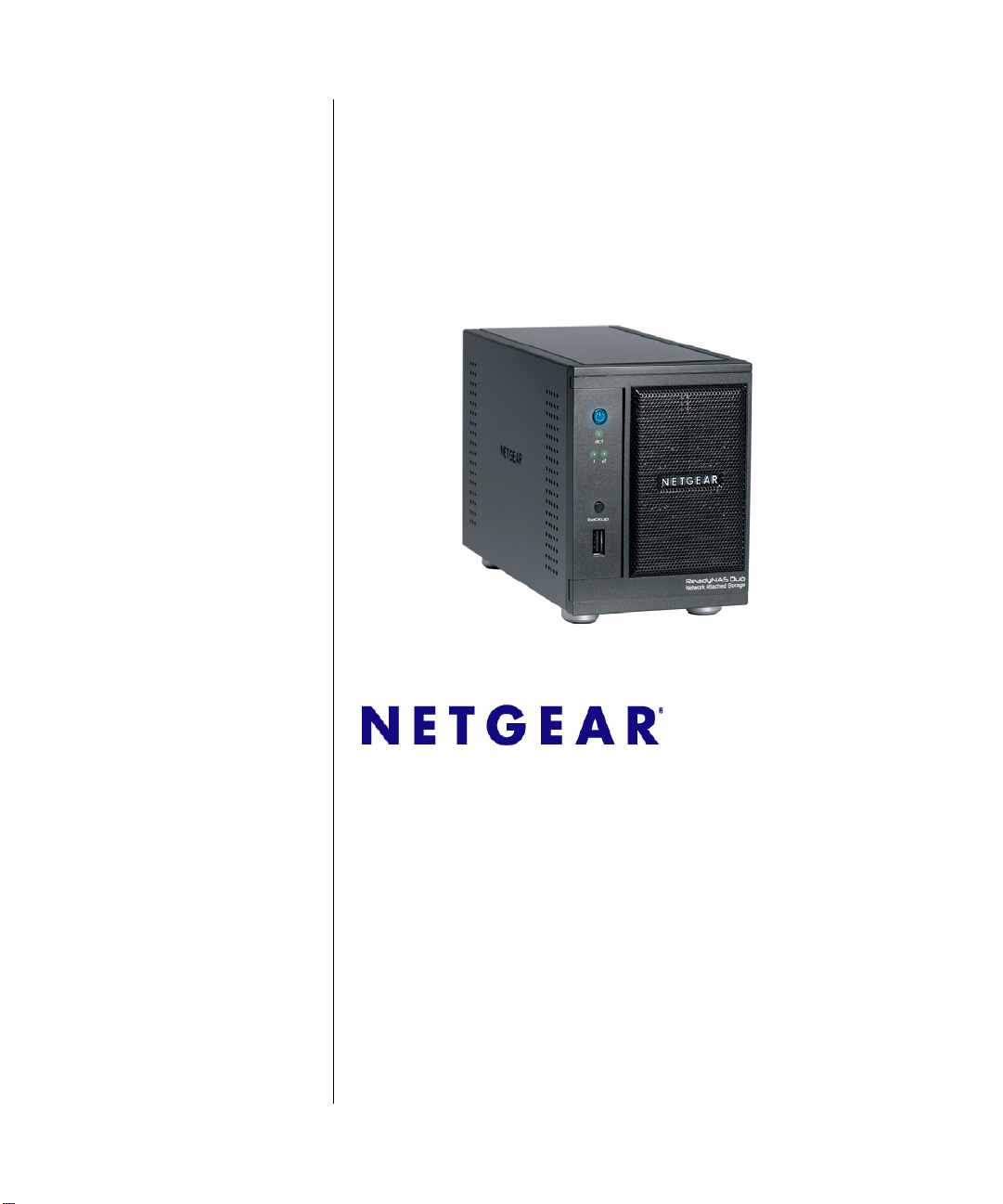
NETGEAR ReadyNAS Duo 用户指南
NETGEAR, Inc.
350 East Plumeria Drive
San Jose, CA 95134
202-10371-01
v1.1
2008 年 4 月
Page 2
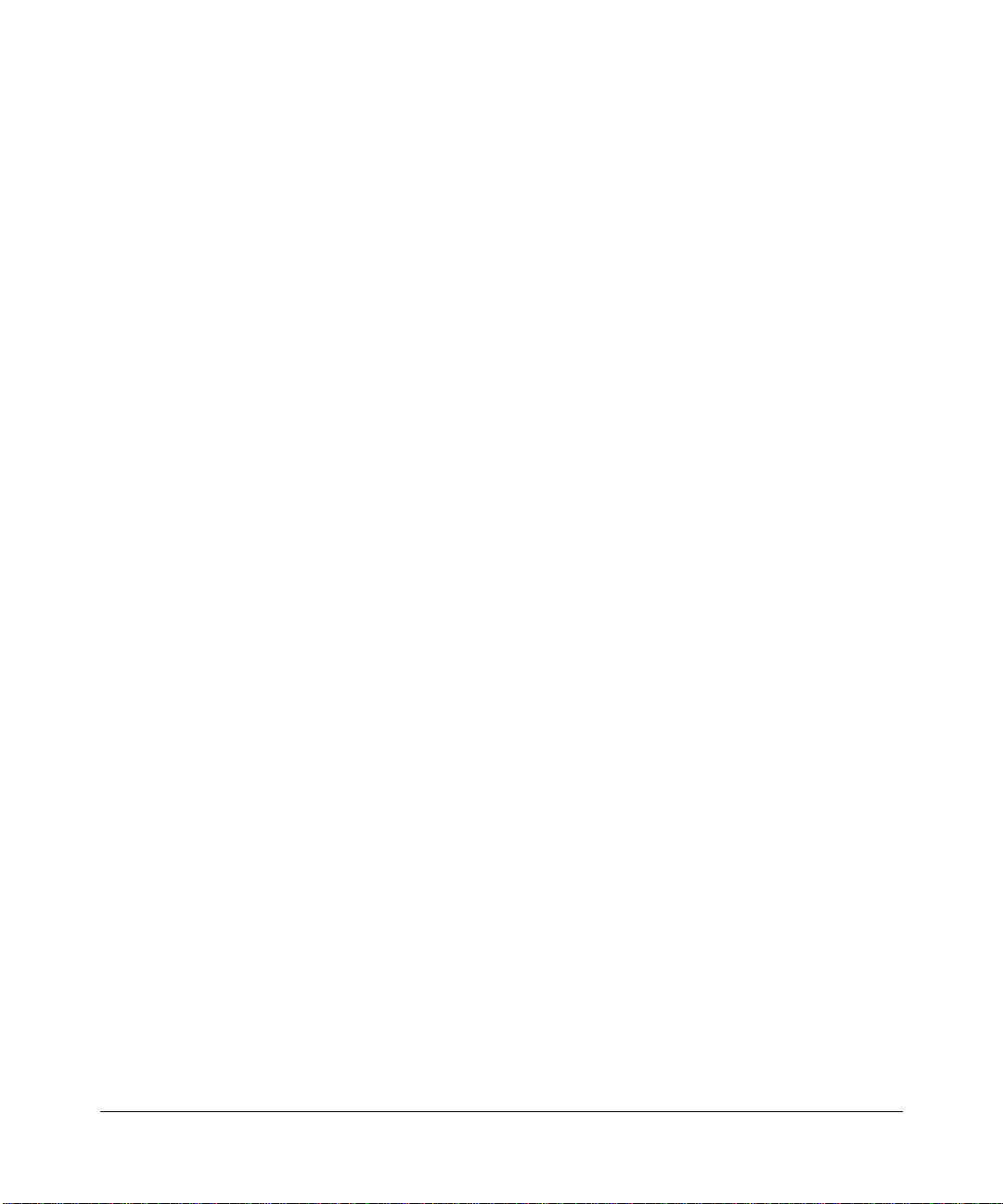
? 2008 由 NETGEAR, Inc. 版权所有。
技术支持
在使用电话支持服务前,需要通过网络或电话注册。随产品一起提供的保修和支持信息卡上有全球地区客户支
持中心的电话号码。
访问 http://kbserver.netgear.com 进行产品升级或网络支持。
商标
NETGEAR、NETGEAR logo、ReadyNAS、X-RAID、FrontView、RAIDar、RAIDiator、Network Storage Processor
和 NSP 是 NETGEAR, Inc. 公司的商标或注册商标。 Microsoft、 Windows、 Windows NT 和 Vista 是 Microsoft
Corporation 的注册商标。其它品牌和产品名称为其持有人的注册商标或商标。
条件声明
有关改进内部设计、操作功能和 / 或可靠性方面的利益, NETGEAR 保留在不作通知的情形下对产品更改的权
利。
NETGEAR 不承担因使用或应用在此说明的产品或电路设计图而发生的第三方责任。
生产商 / 进口商证明
特此证明 ReadyNAS Duo 符合 BMPT-AmtsblVfg 243/1991 和 46/1992 的有关规定。不过,对符合规定的某些设
备操作 (例如,试验传输器)也应遵守特定的限制规定。请参见操作说明中的有关注解。
联邦电信核准局已经获知市场上此设备的出售并已被授权对是否符合相关规则进行检测。
Bestätigung des Herstellers/Importeurs
Es wird hiermit bestätigt, daß dasReadyNAS Duo gemäß der im BMPT-AmtsblVfg 243/1991 und Vfg 46/1992
aufgeführten Bestimmungen entstört ist. Das vorschriftsmäßige Betreiben einiger Geräte (z.B. Testsender) kann jedoch
gewissen Beschränkungen unterliegen. Lesen Sie dazu bitte die Anmerkungen in der Betriebsanleitung.
Das Bundesamt für Zulassungen in der Telekommunikation wurde davon unterrichtet, daß dieses Gerät auf den Markt
gebracht wurde und es ist berechtigt, die Serie auf die Erfüllung der Vorschriften hin zu überprüfen.
干扰自愿控制委员会 (VCCI)声明
本设备为 B 级设备 (用于居民区或其附近地区的信息设备),符合干扰自愿控制委员会旨在防止居民区无线电
干扰对数据处理设备和电子办公机器的标准。当用于无线电或电视接收器附近时,可能会产生无线电干扰。阅
读有关正确处理的说明。
ii
v1.1, 2008年4
月
Page 3
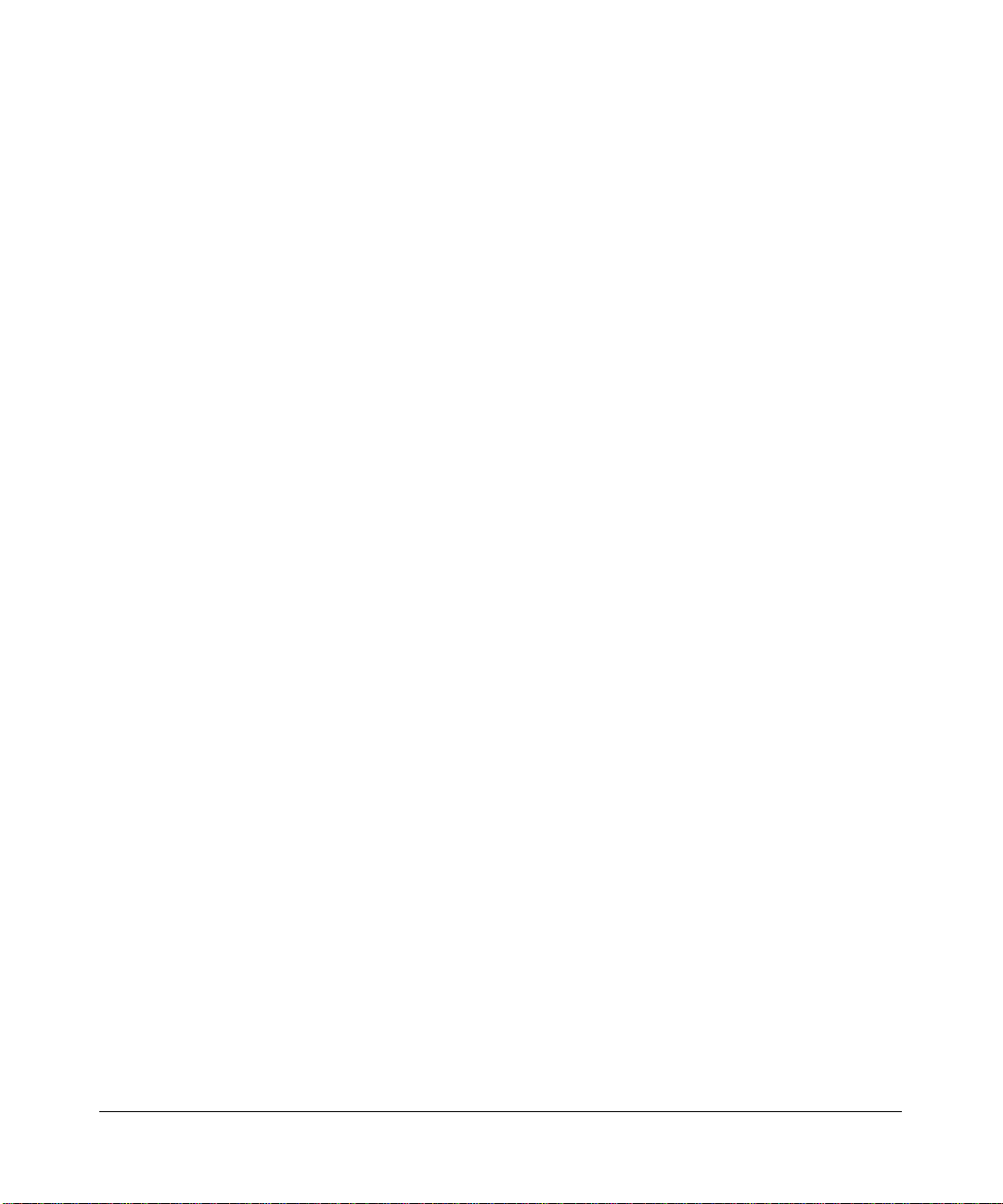
NETGEAR ReadyNAS Duo 用户指南
关于本手册
协定、格式和范围 ............................................................................................................viii
如何使用本手册 ................................................................................................................ ix
如何打印本手册 ................................................................................................................ ix
第 1 章
配置 ReadyNAS Duo
设置网络连接 ..................................................................................................................1-2
以太网络设置 ............................................................................................................1-2
全局网络设置 ............................................................................................................1-4
设置安全 .........................................................................................................................1-6
管理员密码 ...............................................................................................................1-6
设置用户和群组帐号 ................................................................................................. 1-7
选择共享访问服务 .........................................................................................................1-11
标准文件协议 .......................................................................................................... 1-11
流媒体服务 .............................................................................................................1-13
侦测服务 .................................................................................................................1-14
安装 AddOns .......................................................................................................... 1-15
了解卷管理 ....................................................................................................................1-19
X-RAID 卷管理 ....................................................................................................... 1-20
USB 存储 ................................................................................................................1-21
管理共享 .......................................................................................................................1-23
添加共享 .................................................................................................................1-24
管理共享 .................................................................................................................1-24
USB 共享 ................................................................................................................1-31
配置备份工作 ................................................................................................................1-31
增加新的备份工作 .................................................................................................. 1-32
查看备份时刻表 ......................................................................................................1-37
关联备份按钮 ..........................................................................................................1-38
目录
v1.1, 2008年4
iii
月
Page 4
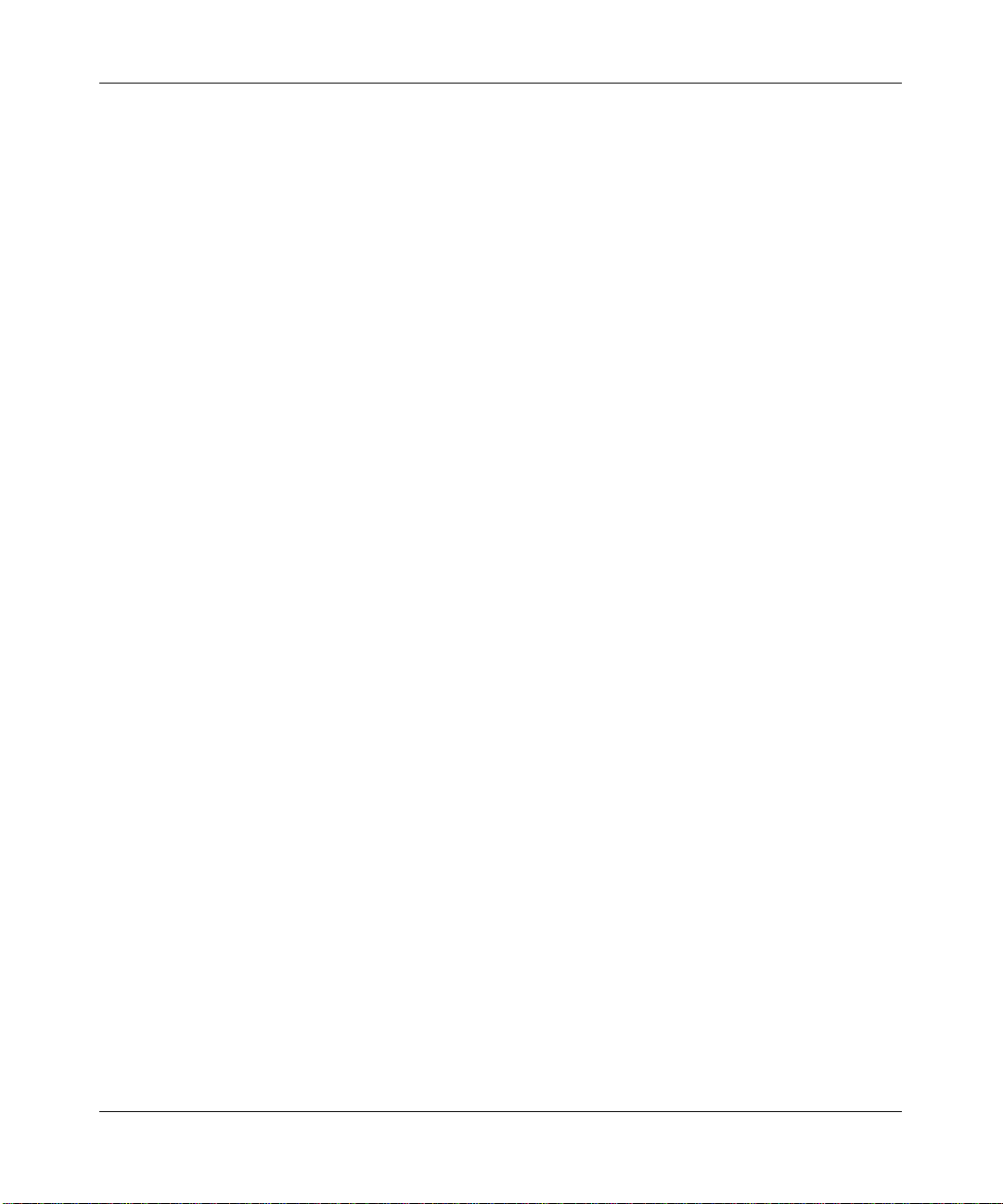
NETGEAR ReadyNAS Duo
查看备份日志 ..........................................................................................................1-38
编辑备份工作 ..........................................................................................................1-38
安装打印机 ....................................................................................................................1-39
通过 CIFS/SMB 的打印机共享 ................................................................................ 1-39
IPP 打印 .................................................................................................................1-40
管理打印序列 ..........................................................................................................1-40
管理 ReadyNAS Duo 系统 ............................................................................................1-40
时钟 ........................................................................................................................1-40
警报 ........................................................................................................................1-41
性能 ........................................................................................................................1-45
语言 ........................................................................................................................1-47
更新 ReadyNAS Duo .............................................................................................. 1-48
电源管理 .................................................................................................................1-51
关机 ........................................................................................................................1-53
第 2 章
从操作系统访问共享
Windows .........................................................................................................................2-1
MAC OS X ......................................................................................................................2-2
通过 Bonjour 的 AFP ................................................................................................ 2-3
通过 AppleTalk 的 AFP .............................................................................................2-4
MAC OS 9 ......................................................................................................................2-6
Linux/Unix .......................................................................................................................2-8
Web 浏览器 .....................................................................................................................2-9
FTP/FTPS ..................................................................................................................... 2-11
Rsync ............................................................................................................................2-12
联网的 DVD 播放器和 UPnP AV 媒体适配器 ................................................................ 2-13
第 3 章
维护与管理
查看系统状态 ..................................................................................................................3-1
状态 ..........................................................................................................................3-1
记录 ..........................................................................................................................3-2
更换故障硬盘 ..................................................................................................................3-3
定购一块供更换的硬盘 .............................................................................................3-3
在 ReadyNAS Duo 下更换故障硬盘 .........................................................................3-4
用户指南
iv 目录
v1.1, 2008年4
月
Page 5
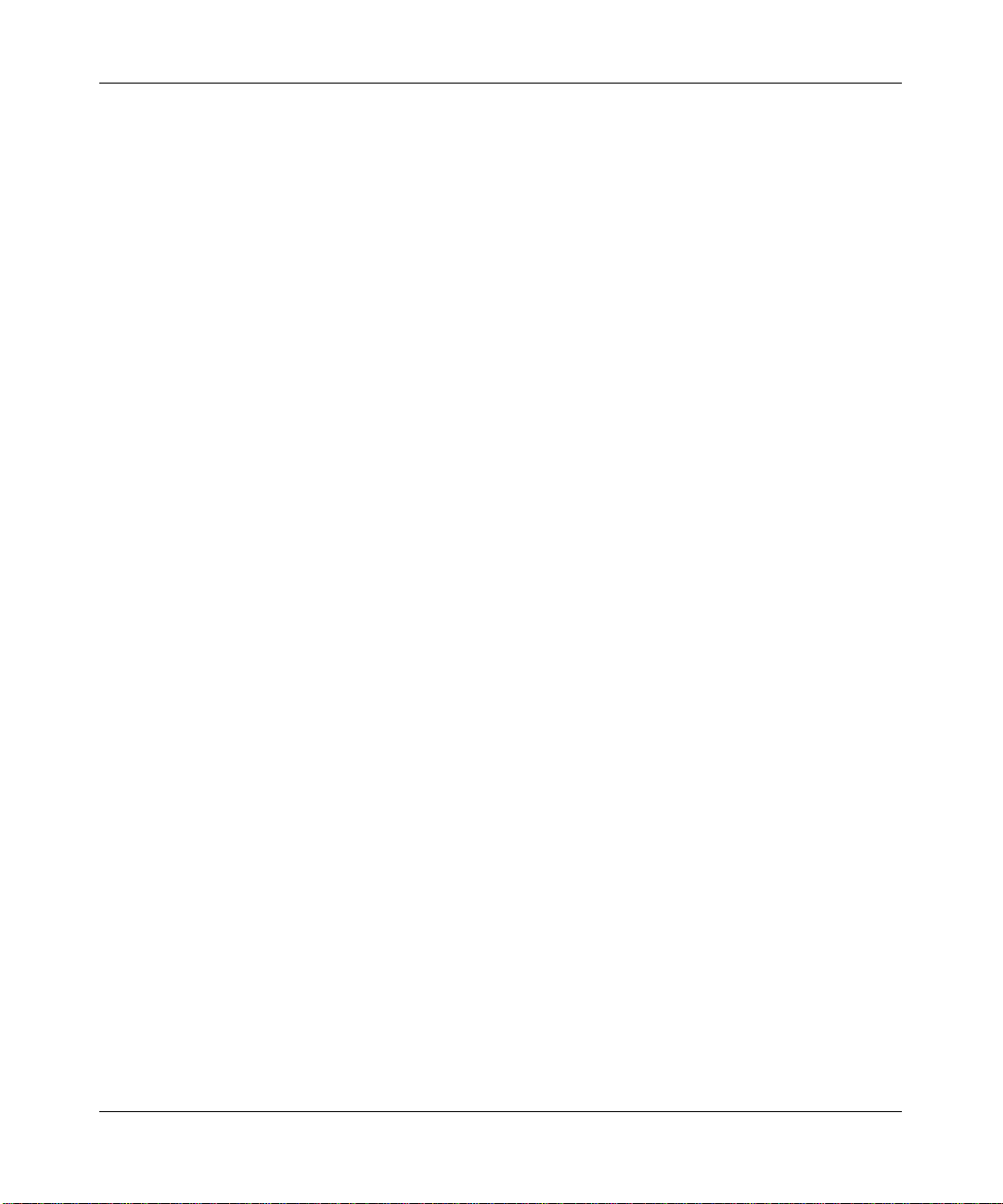
NETGEAR ReadyNAS Duo
重新同步卷 ......................................................................................................................3-5
复位系统 (系统转换) ....................................................................................................3-6
更改用户密码 ..................................................................................................................3-7
附录 A
ReadyNAS Duo 术语表
附录 B
常规术语表
索引
用户指南
目录 v
v1.1, 2008年4
月
Page 6
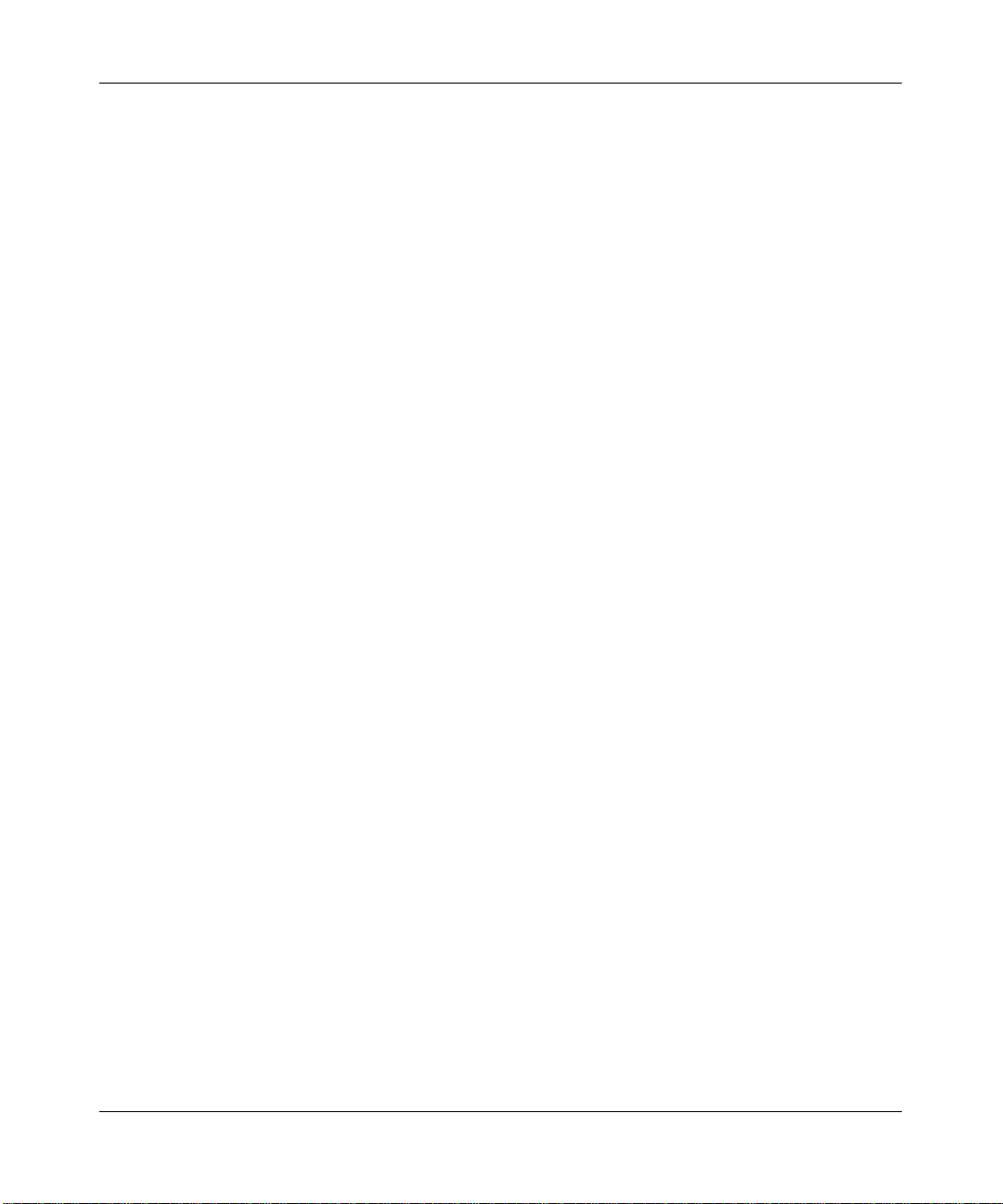
NETGEAR ReadyNAS Duo
用户指南
vi 目录
v1.1, 2008年4
月
Page 7
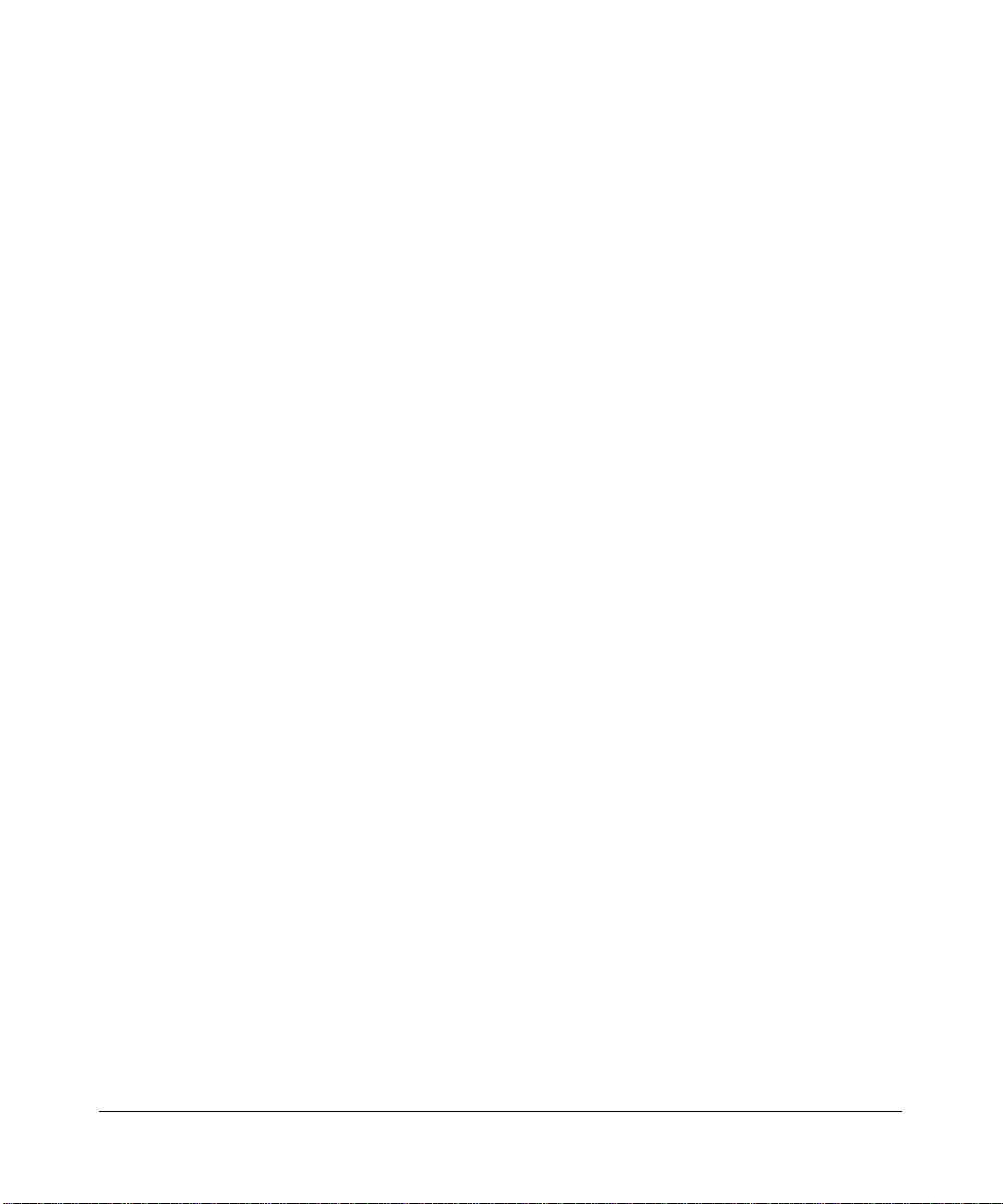
关于本手册
如果你还没有配置好你购买的 NETGEAR, Inc. 个人存储服务器 ReadyNAS? Duo,请阅读随
产品一起提供的印刷版
安装指南
以及
安装光盘
上的 ReadyNAS
设置手册
。
ReadyNAS
Duo。本 NETGEAR® ReadyNAS Duo
未涉及的高级选项。本手册包括:
第 1 章," 配置 ReadyNAS Duo"。描 述 了 FrontView 所示高级控制模式的所有菜单和标签选
项。
第 2 章, " 从操作系统访问共享 "。已经对 ReadyNAS 进行了配置且你欲了解如何访问
ReadyNAS 上的共享,请参看此章。
第 3 章, " 维护与管理 "。
• 如果硬盘故障,可以在 " 更换故障硬盘 " 中了解更多有关更换故障硬盘的正确方法。
• 如果你需要重新安装固件或将系统复位为出厂缺省配置,参见" 复位系统(系统转换)"。
• " 更改用户密码 " 说明非管理员用户通过访问 FrontView 更改其密码的方法。
附录 A, "ReadyNAS Duo 术语表 ",说明如何输入有效的主机名、工作组或密码。
附录 B, " 常规术语表 ",提供了本文件中使用的部分技术术语的定义。
设置手册
指南将一步步地教你使用设置向导快速地为你的网络配置好ReadyNAS
用户指南
将详细解释各选项,包括在设置向导步骤中
v1.1, 2008年4
vii
月
Page 8
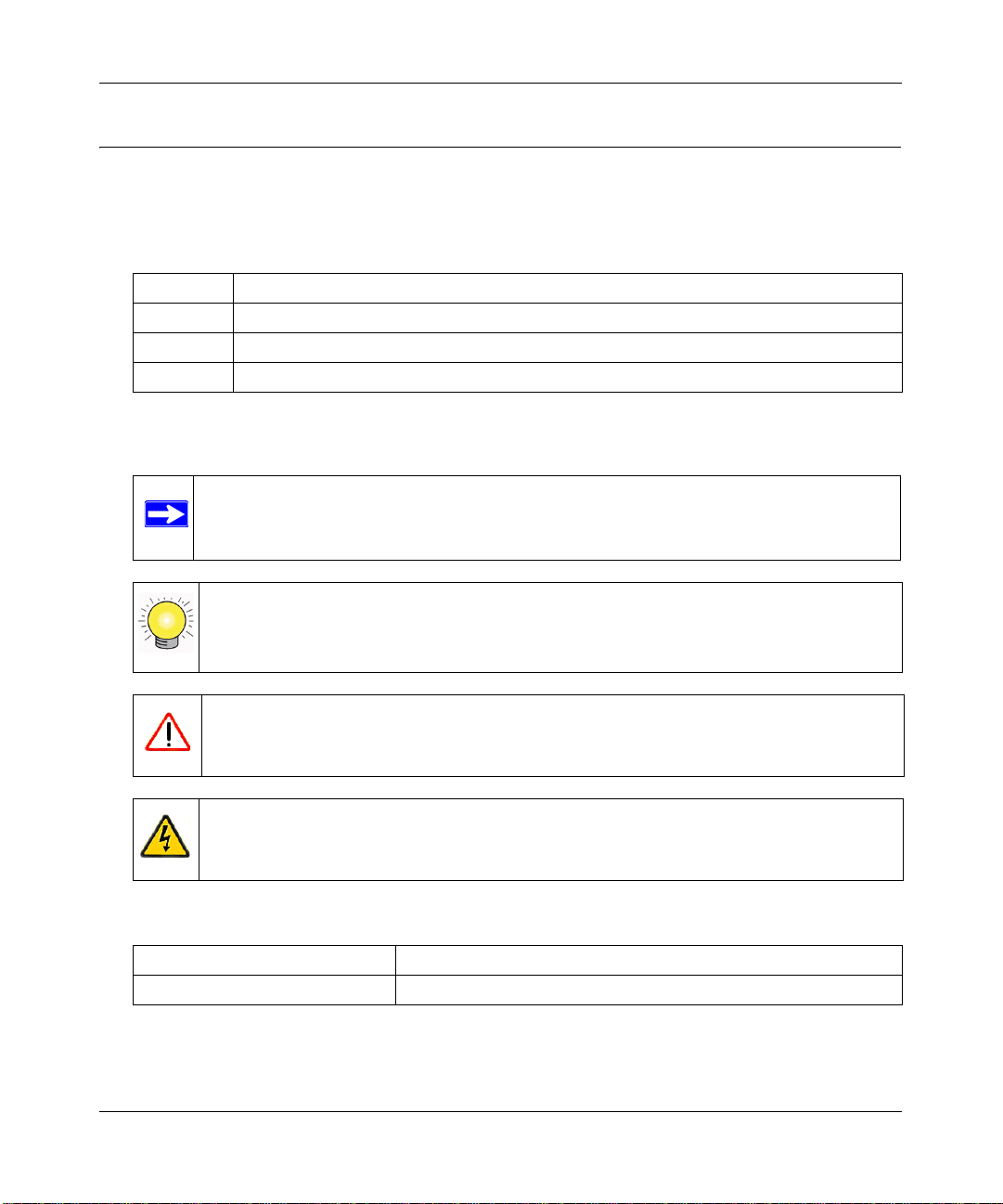
NETGEAR ReadyNAS Duo
用户指南
协定、格式和范围
本手册的协定、格式和范围说明如下:
• 印刷协定。本手册使用以下印刷协定:
斜体字
粗体字 用户输入、 IP 地址、 GUI 屏文本
固定高亮字 命令提示、 CLI 文本、代码
斜体字
强调、书、光盘、文件或服务器名、外延
超级链接
• 格式。本手册使用以下格式突出显示特别信息:
注意:此格式通常用于显示重要信息或需特别注意的信息。
技巧:此格式通常用于表示会节省时间或资源的程序。
警告:忽视此提示会导致故障或设备损坏。
危险:这是安全警报。不对此注意会导致个人伤害或死亡。
• 范围。本手册根据以下规格书写 ReadyNAS Duo。
产品版本
手册出版日期 2008 年 4 月
viii 关于本手册
1.1
v1.1, 2008年4
月
Page 9
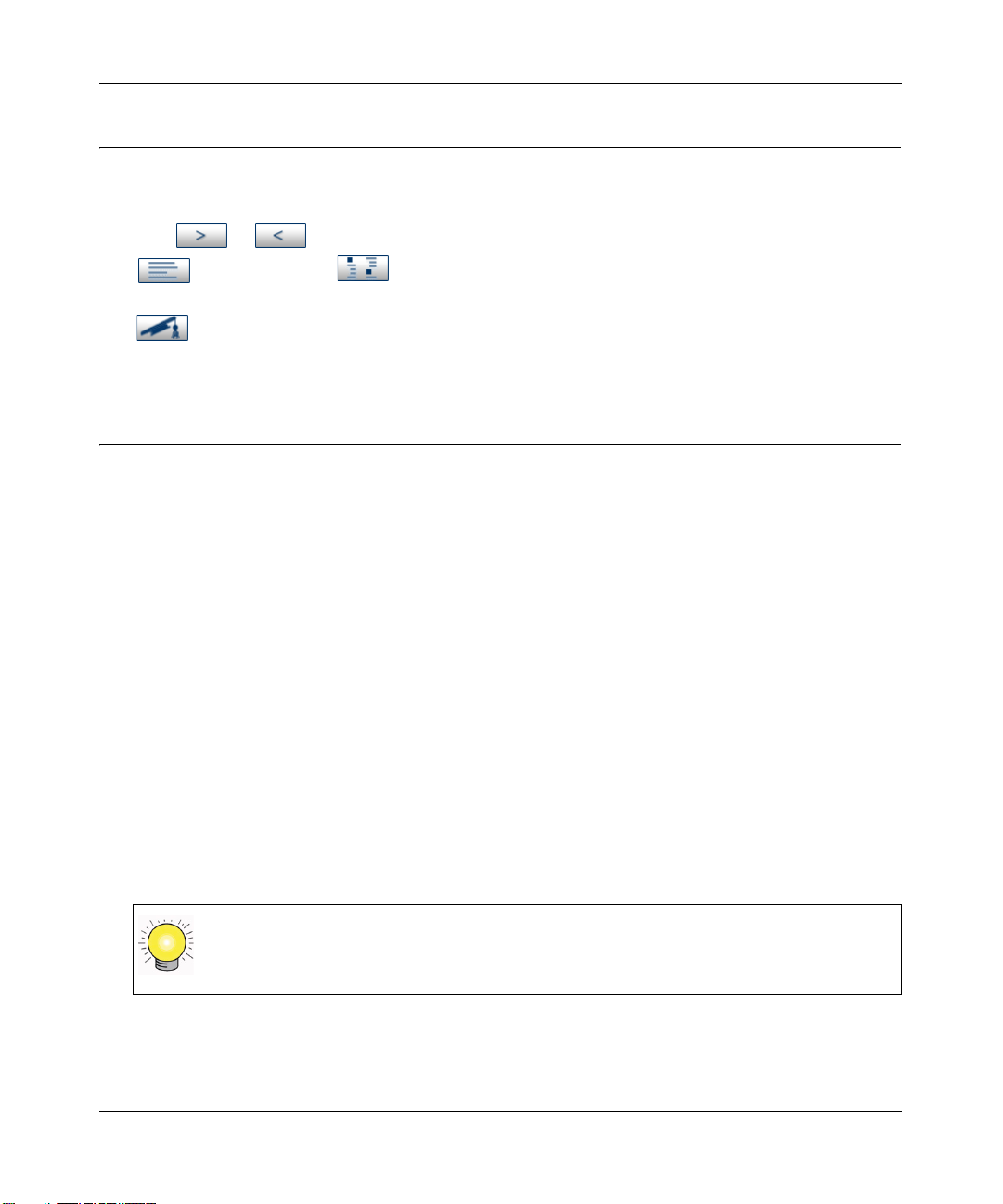
NETGEAR ReadyNAS Duo
用户指南
如何使用本手册
本手册的 HTML 版本包括以下内容:
• 按钮 和 用于每次向前或向后一页浏览手册的内容。
• 按钮显示目录, 按钮显示索引。双击内容或索引表中的链接会直接进入到
手册中如标题所描述的部分。
• 按钮可访问该产品完整的 NETGEAR, Inc. 在线知识库。
• 链接到完整手册或单独章节的 PDF 版本。
如何打印本手册
要打印本手册,你可以根据需要选择下列步骤之一进行。
• 从HTML中打印一页。手册的HTML版本中的每一页都对一个主要问题进行了说明。在
浏览器菜单中选择文件 > 打印,打印网页内容。
• 从 PDF 中打印。计算机必须安装有免费的 “Adobe Acrobat Reader”,以便查看和打印
PDF 文件。“Acrobat Reader”可以在 Adobe 的网站:http://www.adobe.com
– 打印 PDF 章节。使用任何页面左上部的本章 PDF 链接。
• 单击你要打印章节页左上部的本章 PDF 链接。在你的浏览器窗口中会显示该章
的 PDF 版本。
• 按浏览器窗口左上角的打印图标。
– 打印完整手册的 PDF 版本。使用任何页面左上部的完整 PDF 手册链接。
• 单击手册内容左上部的完整 PDF 手册链接。在浏览器窗口中会显示手册完整的
PDF 版本。
• 按浏览器窗口左上角的打印图标。
技巧:如果你的打印机支持双面打印,你可以通过此功能节约用纸和打印墨。
关于本手册 ix
v1.1, 2008年4
月
Page 10
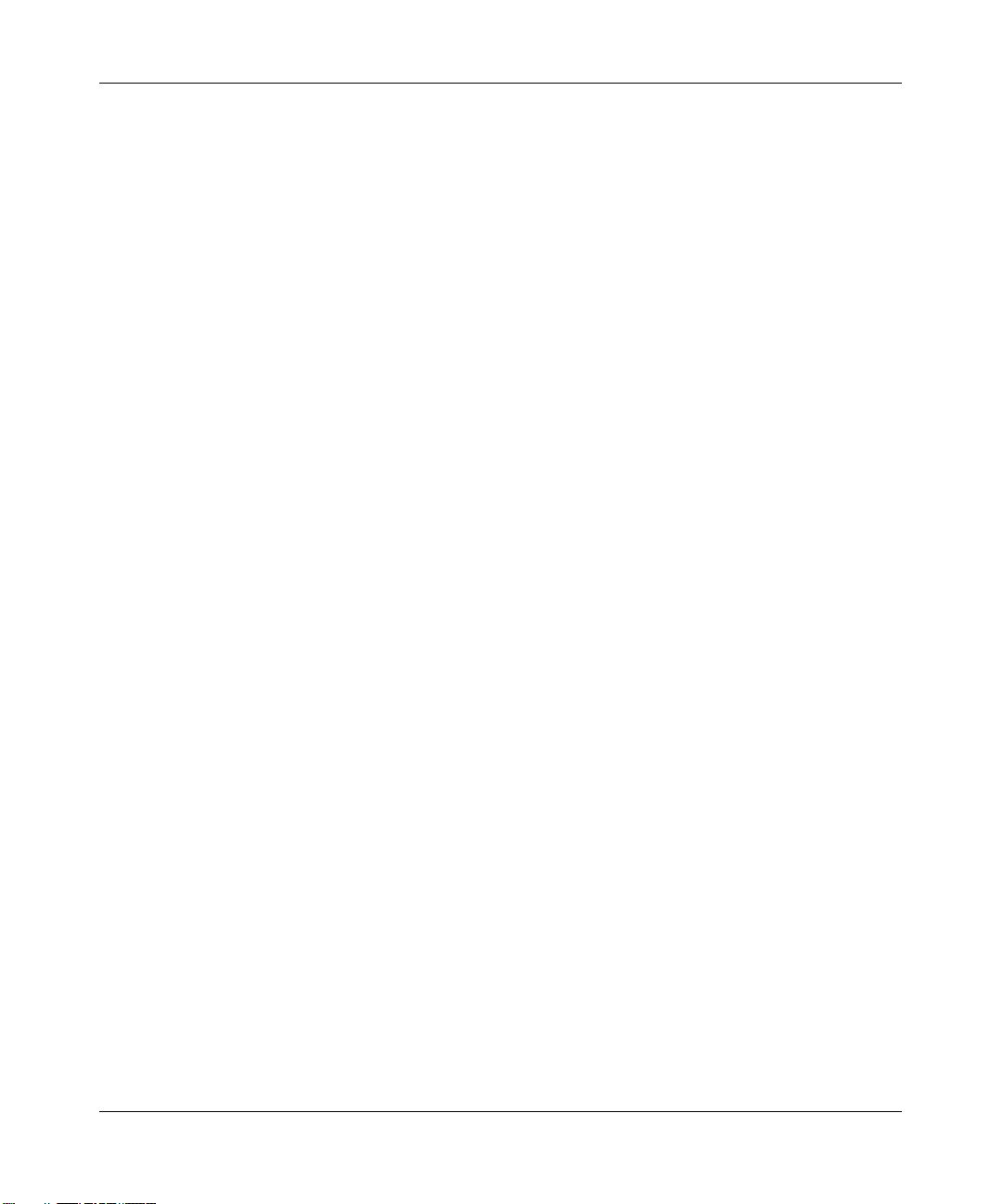
NETGEAR ReadyNAS Duo
用户指南
x 关于本手册
v1.1, 2008年4
月
Page 11
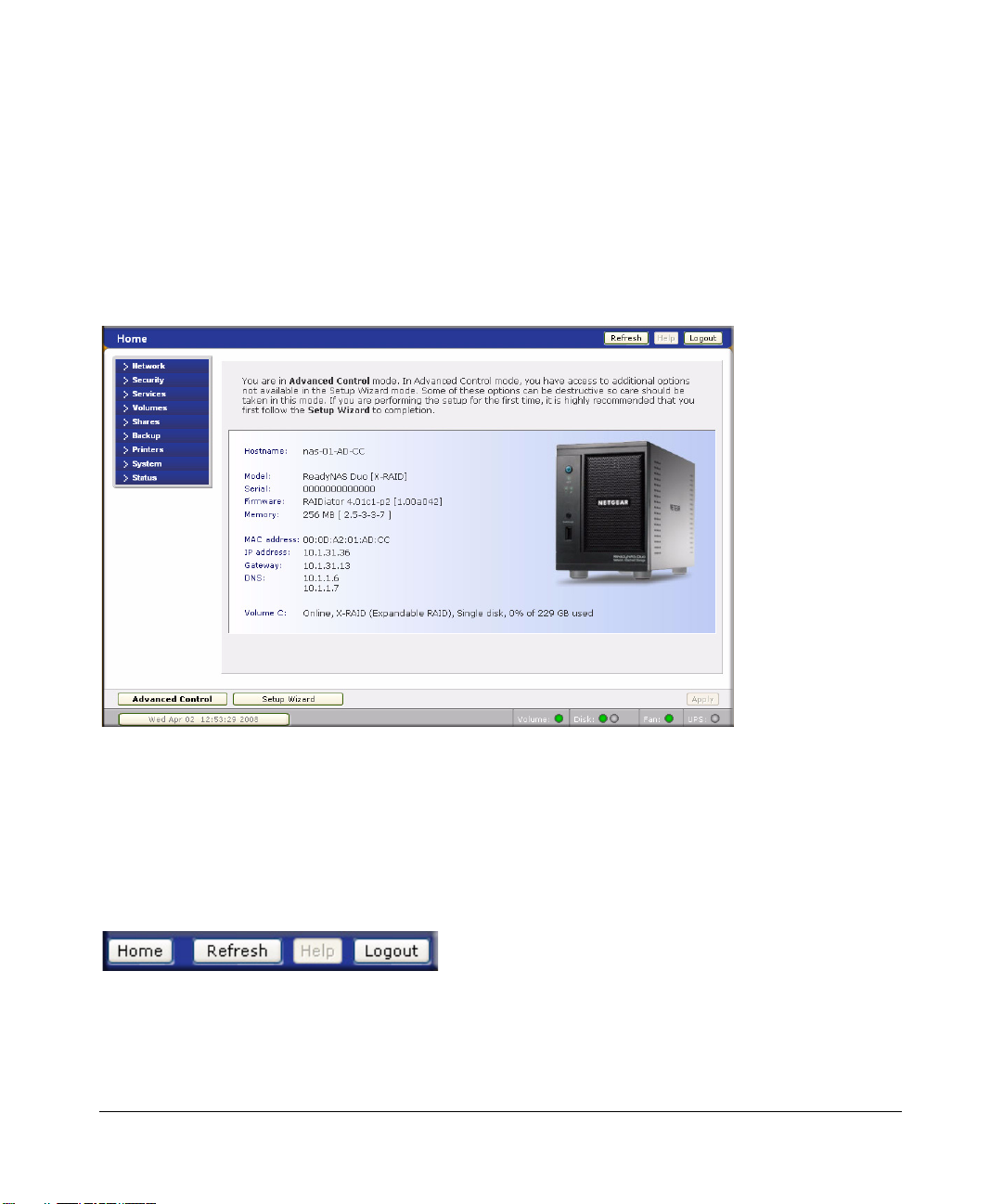
第 1 章
配置 ReadyNAS Duo
“高级控制”模式显示了所有安装向导中可用的设置以及其它一些高级功能。本章不但包括
了基本网络设置,还包括了其它可选的高级功能。
图 1-1
当你第一次进入此模式时,你会在左侧看到一系列菜单,这些菜单可让快速跳到你需要的
页面。
当你单击菜单按钮时,注意所有页面上都有相同的主题。在右上角是命令栏,很典型的是,
这些命令代表返回主页面、刷新浏览器窗口、显示可用的帮助或是退出此部分。出于安全
考虑,退出动作只提示关闭当前浏览器会话,这需要安全地退出。
.
图 1-2
1-1
v1.1, 2008年4
月
Page 12
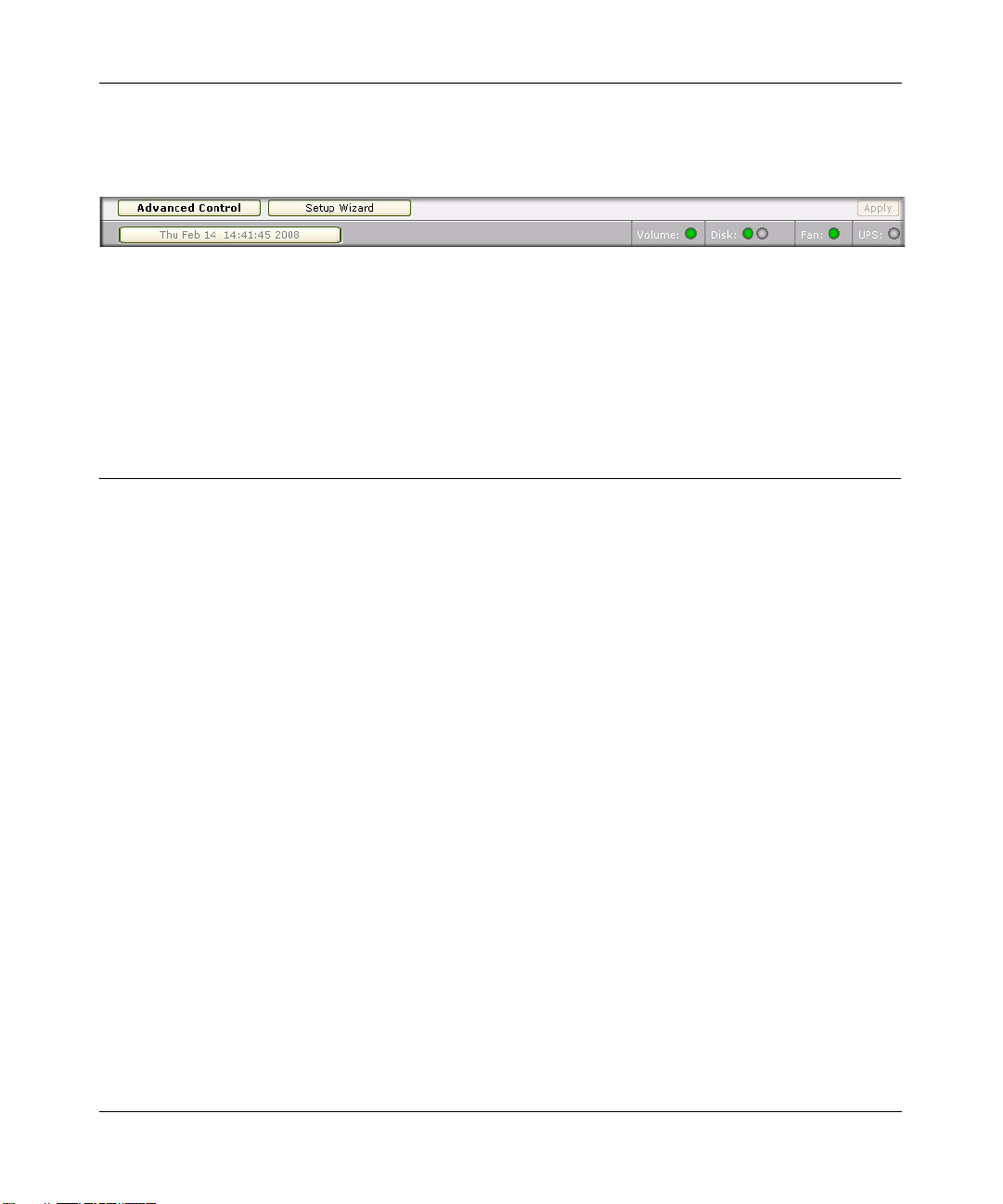
NETGEAR ReadyNAS Duo
在左下方,有两个按钮,可方便你在 “设置向导”模式和 “高级控制”模式间转换。在屏
幕下方是状态栏,左面是日期按钮,单击后,将把你带到 “时钟”页面。右侧的状态灯可
让你对系统设备状态有个快速的了解。
图 1-3
移动鼠标到状态灯上显示设备信息,或是单击状态灯显示更多状态信息。“状态灯”上面是
应用按钮。使用此按钮可以保存对当前屏幕的更改。
你可以通过主菜单中的 “网络”进入网络设置。在 “网络”菜单中,可通过菜单导航进入
一些基本的网络设置页,例如以太网、全局设置、 WINS 和 DHCP。
用户指南
设置网络连接
本部分允许您细化局域网接口及全局设置,以便实现工作组共享访问。
以太网络设置
选择网络 > 以太网。通过本屏幕可以指定网络接口特定设置。
在标准设置部分,你可以指定 IP 地址、网络掩码、速度 / 双工模式以及 MTU 设置。在多
数启用 DHCP 服务器的网络,你仅需指定使用 DHCP 服务器提供的设置选项即可自动设置
IP 地址和网络掩码。
1-2 配置 ReadyNAS Duo
v1.1, 2008年4
月
Page 13
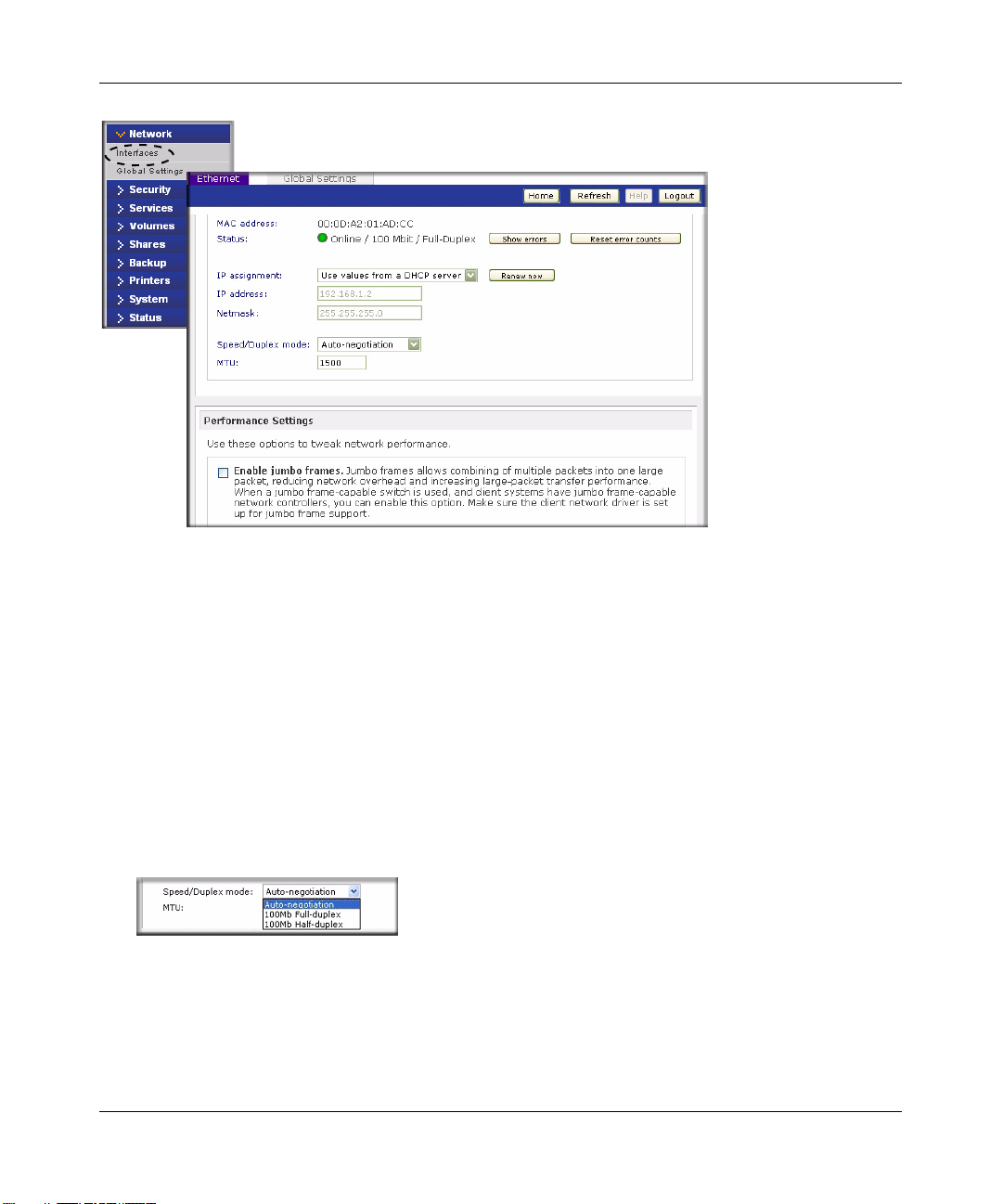
NETGEAR ReadyNAS Duo
图 1-4
•IP地址设定。选择使用 DHCP 服务器提供的设置或使用下面的设置。
用户指南
– 如果你选择使用DHCP 服务器提供的设置分配IP地址,NETGEAR建议你设置DHCP
服务器 / 路由器的租用时间为不少于一天的值。否则,你会注意到 ReadyNAS Duo 设
备 IP 改变,即使在 ReadyNAS Duo 设备只关闭一会儿的情况下。多数 DHCP 服务器
为指定的 MAC 地址分配一个静态 IP 地址。如果你有此选项,那么即使在 DHCP 模
式下,这将是确保 ReadyNAS Duo 设备保持相同 IP 地址的一种好办法。
– 如果选择使用下面的设置分配静态 IP 地址,要知道在 IP 地址改变后浏览器与
ReadyNAS Duo 设备的连接会断开。要在分配了静态 IP 地址后重新连接,单击重
新扫描找到设备后进行重新连接。
• 速度 / 双工模式。如果你的交换机需要在设备被强制设为特殊速度或双工模式时运行良
好,你可以选择所需要的选项。否则, NETGEAR 建议将设置为自动协商模式。
图 1-5
配置 ReadyNAS Duo 1-3
v1.1, 2008年4
月
Page 14
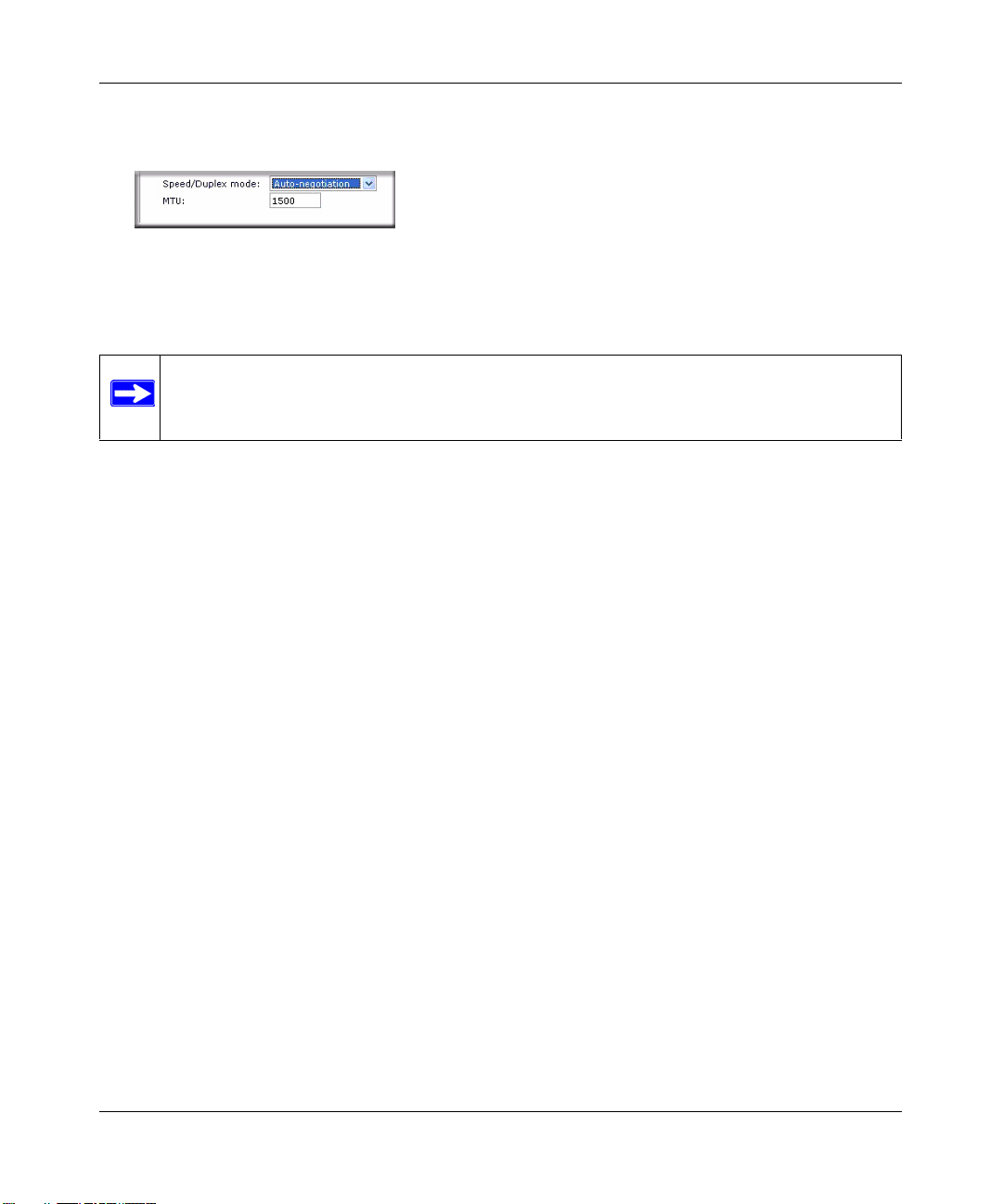
NETGEAR ReadyNAS Duo
用户指南
• MTU。在有些网络环境中,更改缺省的 MTU 值可以修复吞吐量问题。否则,NETGEAR
保留缺省设置。
图 1-6
在性能设置区,启用巨型帧选项,优化 ReadyNAS Duo 设备的大数据转换,例如多媒体视
频流。如果你的 NIC 和千兆交换机支持巨型帧,选择此选项。
注意:ReadyNAS Duo 支持 7936 字节帧大小,因此为了优化性能,应使用支持此值
或更大帧值的交换机。
全局网络设置
所有网络设置必须正确指定。首次安装 ReadyNAS Duo 时,会使用缺省设置。但是这些设
置中有一些可以进行自定义;例如可以改变工作组名。
• 主机名
你指定的主机名是用于公布网络上的 ReadyNAS Duo 设备。当通过 Windows或使用SMB
通过 OS X 访问 ReadyNAS Duo 设备时,你可在 IP 地址处使用主机名寻址 ReadyNAS
Duo。主机名也是出现在 RAIDar 扫描列表上的名称。
缺省主机名设置为 nas-,后面接主 MAC 地址的最后三个字节。
• 缺省网关
如果目的地是子网以外的,“缺省网关”将使得网络流量发生路由。在多数家庭和小型
办公室环境中,此 IP 地址为连接到调制解调器或 DSL 服务的路由器 IP 地址。
如果你在 “以太网”或 “无线”栏中选择 DHCP 选项,缺省网关域将自动移植 DHCP
服务器的设置。如果选择 “静态”选项,你可以人工指定缺省网关服务器的 IP 地址。
1-4 配置 ReadyNAS Duo
v1.1, 2008年4
月
Page 15
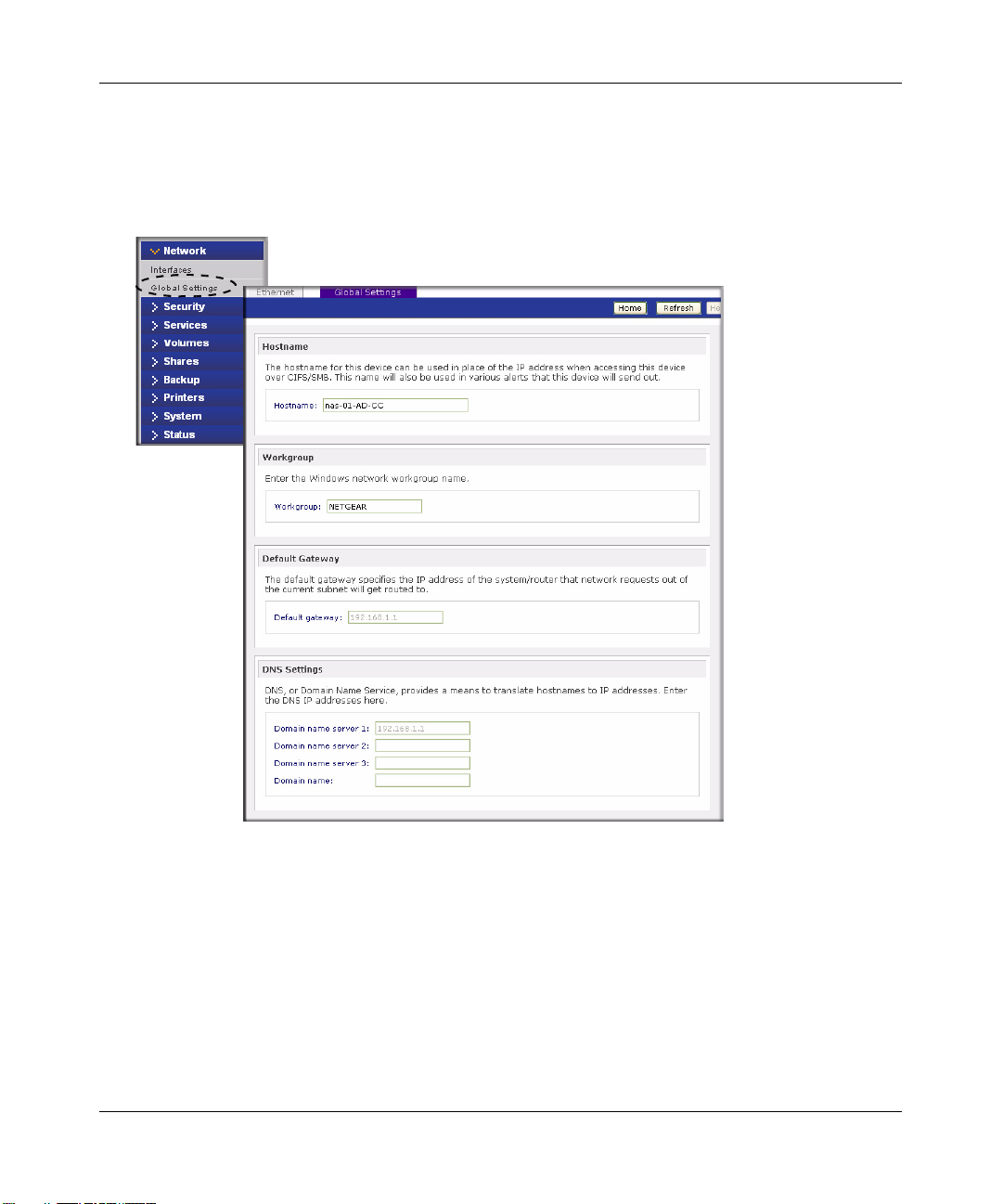
NETGEAR ReadyNAS Duo
• 工作组
工作组是 ReadyNAS Duo 共享文件夹所在的文件位置名。缺省名为 NETGEAR。这 一 名
称在网络上广播。可以将本名称改为更熟悉和便于识别的名称。只要输入新名称并单击
应用即可。
用户指南
图 1-7
• DNS 设置
在 DNS 区,允许用户指定三个“域名服务”服务器进行主机名解析。DNS 服务将把主
机名转换成 IP 地址。
如果你在“以太网”或“无线”栏中选择 DHCP 选项,域名服务器域将自动沿用 DHCP
服务器的 DNS 设置。如果选择 “静态”选项,你可以人工指定 DNS 服务器的 IP 地址
和域名。
配置 ReadyNAS Duo 1-5
v1.1, 2008年4
月
Page 16
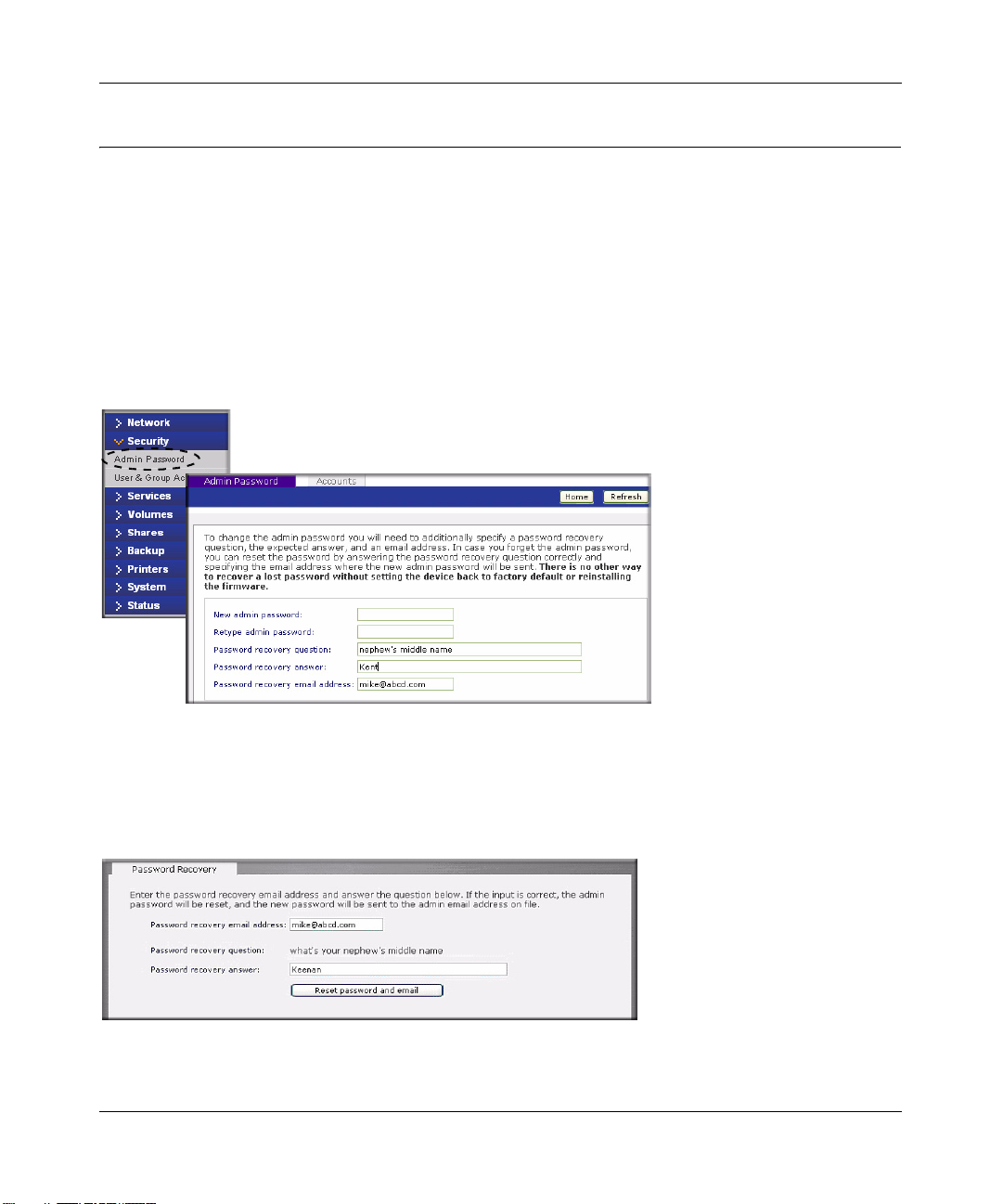
NETGEAR ReadyNAS Duo
用户指南
设置安全
“安全”工具栏可让你设置管理员密码、管理员安全及设置 ReadyNAS Duo 上的密码恢复功
能。还可以设置用户和群组帐号。
管理员密码
“管理员密码”栏中允许用户更改管理员用户的密码。管理员用户是唯一可以访问
FrontView 的用户,在访问共享时,此用户有管理权限。要保证设置一个与缺省密码不同的
密码,并确保此密码保存在安全的地方。任何得到此密码的人都有更改或删除 ReadyNAS
Duo 设备上数据的权利。
图 1-8
作为保险,会要求你输入密码恢复问题、答案以及电子邮件地址。如果将来忘记了密码,
你可访问:https://<ReadyNAS ip_address>/password_recovery。正确回答问题后会重新设
置管理密码,新密码会发往你在此页面中输入的电子邮件地址。
图 1-9
1-6 配置 ReadyNAS Duo
v1.1, 2008年4
月
Page 17
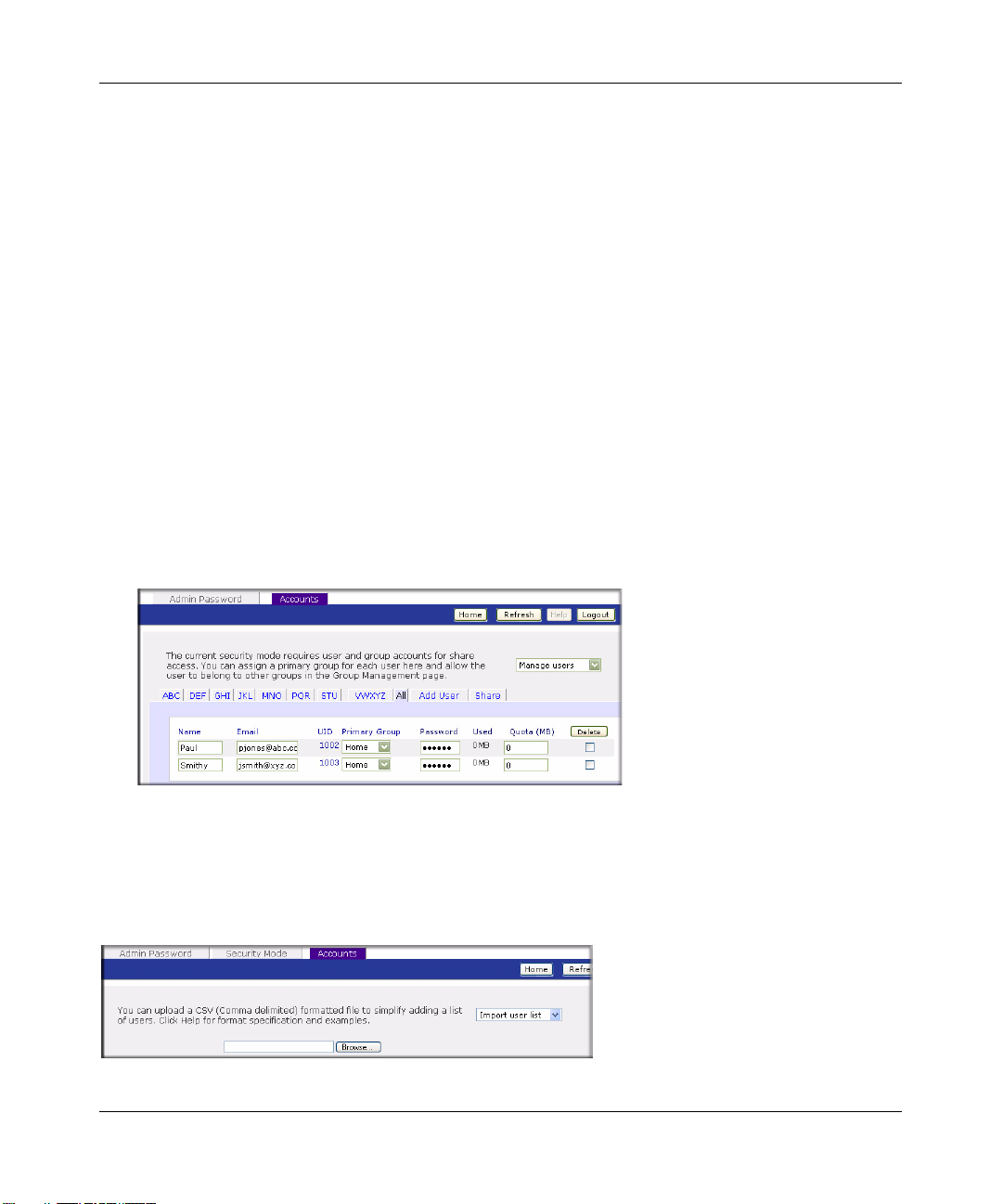
NETGEAR ReadyNAS Duo
用户指南
设置用户和群组帐号
用户和群组帐号安全模式中,“帐号”页面允许你管理 ReadyNAS Duo 上的用户和群组帐
号。
管理用户
要管理用户帐号:
1. 在下拉菜单中选择管理用户。
2. 单击添加用户可以添加新用户。一次可以添加五个用户。对某个用户,添加以下信息:
• 用户名
• 电子邮件地址
• 用户 ID
• 从组下拉菜单中选择组。
• 密码
• 硬盘配额
3. 单击应用保存更改。
图 1-10
仅需要填写用户名。不过,如果要设置硬盘配额,应指定一个电子邮件地址。如果没有电
子邮件地址,当硬盘用到接近指定的硬盘配额容量时,用户不会收到警告信息。如果你不
想分配硬盘配额,输入 0。
如果你要添加很多用户,在下拉菜单中选择导入用户列表。
图 1-11
配置 ReadyNAS Duo 1-7
v1.1, 2008年4
月
Page 18
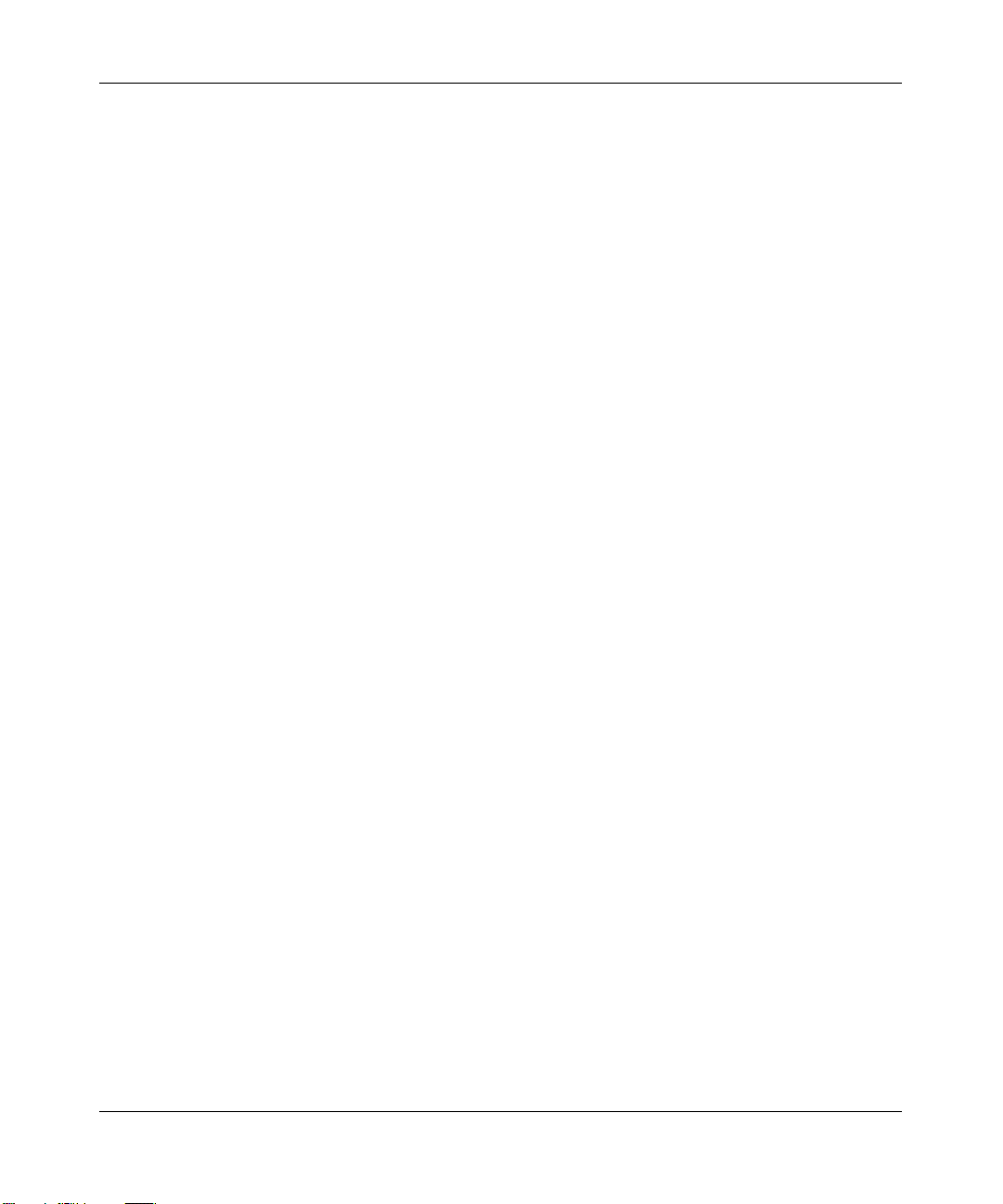
NETGEAR ReadyNAS Duo
用户指南
你可以上传包含有用户帐号信息的 CSV (逗号分割值)格式文件。该文件格式为:
name1,password1,group1,email1,uid1,quota1
name2,password2,group2,email2,uid2,quota2
name3,password3,group3,email3,uid3,quota3
:
请注意下列事项:
• 逗号周围的空间忽略。
• 必须填写名称和密码字段。
• 如果不存在列出的组账户,自动创建该文件。
• 如果没有指定,组和配额设置为默认值。
• 如果该域省略或留为空白,将不会向用户发送电子邮件通知。
• 如果未指定, UID 自动生成。
• 使用帐号缺省信息填写域。
可接受的格式示例如下 (注意:如果您想要接受系统默认值或将该字段留为空白,可省略
接下来的逗号和域):
fred,hello123
在这例子中,用户 fred 的密码为 hello123,该用户属于缺省组,无电子邮件通知,自动分
配 UID,缺省配额。
barney,23stone,,barney@bedrock.com
在这例子中,用户 barney 的密码为 23stone,该用户属于缺省组,可以在
barney@bedrock.com 中接收电子邮件通知,自动分配 UID,缺省配额。
wilma,imhiswif,ourgroup,wilma@bedrock.com,225,50
在这例子中,用户 wilma 的密码为 imhiswif,该用户属于 ourgroup,可以在
wilma@bedrock.com 中接收电子邮件通知, UID 为 225,配额为 50 MB。
管理组
要添加新组:
1. 在右上角的下拉菜单中选择管理群组。
2. 如果已经选择此选项,选择加入此群组。一次可以添加五个组。如果只想添加一大批用
户到一个群组中,你可以先添加新组并接受缺省用户组。
3. 单击应用保存更改。
1-8 配置 ReadyNAS Duo
v1.1, 2008年4
月
Page 19
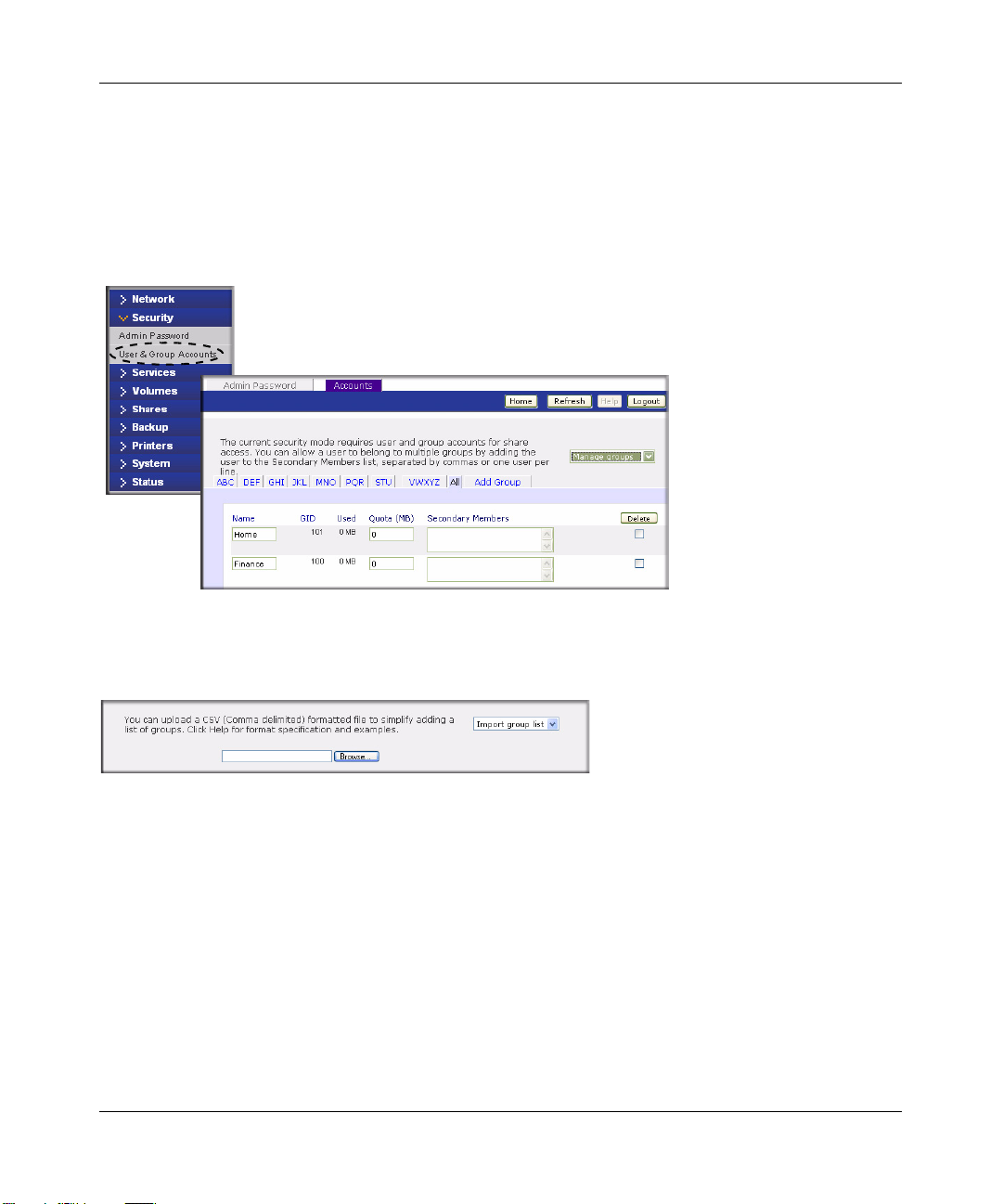
NETGEAR ReadyNAS Duo
用户指南
如果有需求,可以设置一个用户属于多个组。当创建完用户后,可以指定用户所属的次级
组。允许对共享访问进行更加细致的设置。例如:你在一般组中有用户 Smithy,他也属于
Finance 组,那么 Smithy 就只能访问允许 Finance 组访问的共享。
在添加新组时,通过设置硬盘配额可以指定你要分配给该组的硬盘空间。0 表示没有限制。
你也可以设置你所添加组的组 ID,简称 GID。除非你要将 GID 与 NFS 客户端相匹配,否
则你可以保留空白,让系统自动分配该值。
图 1-12
添加组完成后,单击按字母索引栏查看或更改群组信息,或是单击全部查看所有群组。
如果你要添加很多组,在下拉菜单中选择导入群组列表。
图 1-13
你可以上传包含有群组帐号信息的 CSV (逗号分割值)格式文件。该文件格式为:
name1,gid1,quota1,member11:member12:member13
name2,gid2,quota2,member21:member22:member23
name3,gid3,quota3,member31:member32:member33
:
配置 ReadyNAS Duo 1-9
v1.1, 2008年4
月
Page 20
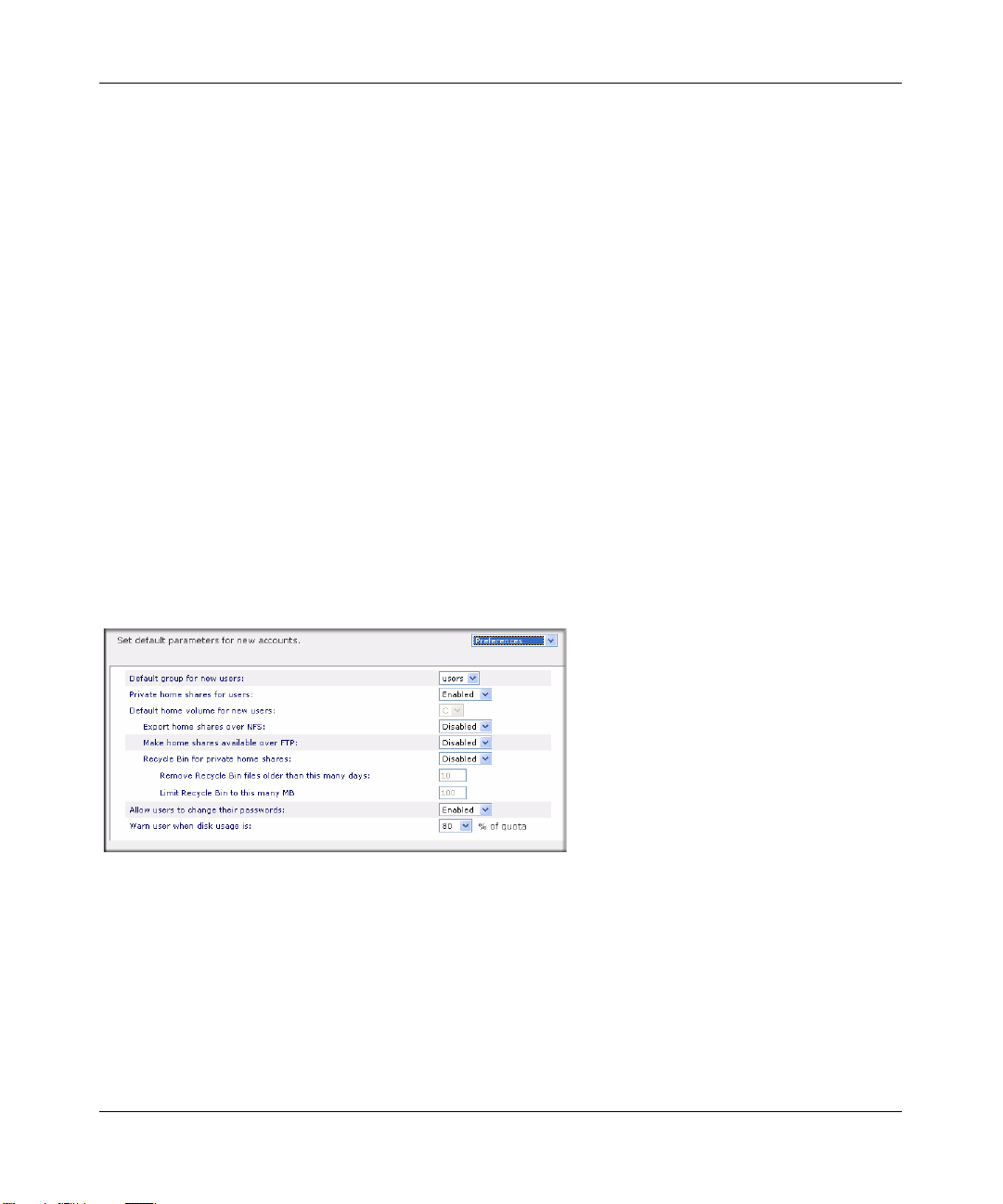
NETGEAR ReadyNAS Duo
用户指南
请注意下列事项:
• 逗号周围的空间忽略。
• 需要填写名称域。
• 如果未指定,配额为缺省。
• 如果未指定, GID 自动生成。
• 使用账户缺省信息填写域。
• 组成员可选。
可接受的格式示例如下 (注意:如果您想要接受系统默认值或将该字段留为空白,可省略
接下来的逗号和域):
flintstones
在此例子中,组 flintstones 创建时自动分配 GID 和缺省配额。
rubble,1007,5000,barney:betty
在此例子中,组 rubble 的 GID 为 1007,配额是 5000 MB,用户有 barney 和 betty。
设置账户参数
你可以在下拉菜单中选择个人喜好选项设置多个帐号缺省值。
图 1-14
1-10 配置 ReadyNAS Duo
v1.1, 2008年4
月
Page 21
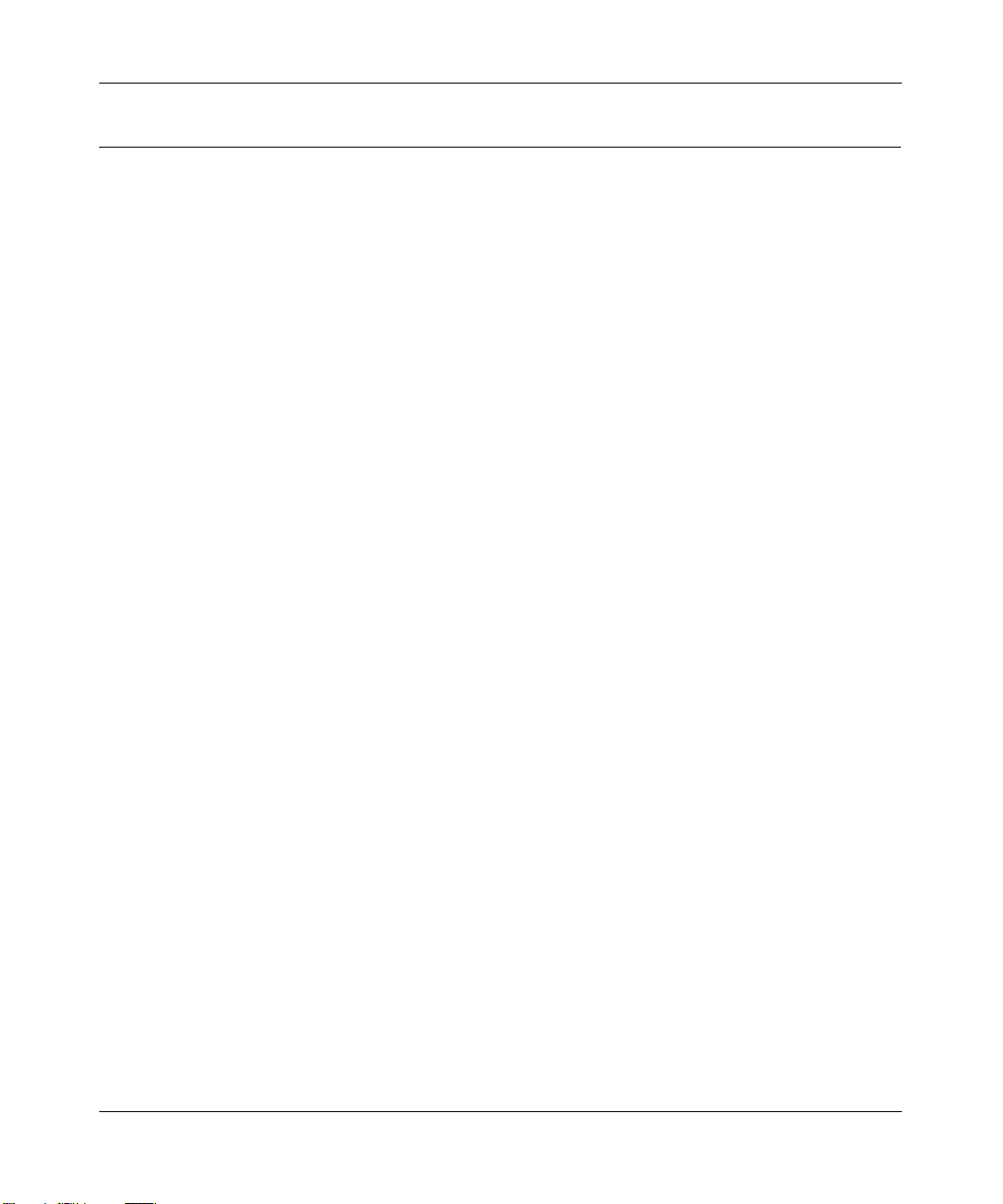
NETGEAR ReadyNAS Duo
用户指南
选择共享访问服务
“服务”页面允许你管理各种共享访问的服务。这可让你有效控制允许访问 ReadyNAS Duo
设备的客户类型。四种服务类型可用:标准文件协议、流媒体服务、侦测服务以及安装
AddOns。这些服务在以下各部分说明。
标准文件协议
标准文件协议是普通文件共享服务,该服务可允许工作站客户端使用客户端操作系统支持
的内置文件网络管理文件协议向或从 ReadyNAS Duo 设备传输文件。可用服务包括:
• CIFS(通用因特网文件服务)。有时也称为 SMB。此协议主要由 Microsoft Windows 客
户端使用,有时也由 Mac OS X 客户端使用。在 Windows 中,当单击 “网上邻居”,你
可以访问 CIFS。此服务缺省时启用,不能关闭。
• NFS(网络文件服务)。NFS 由 Linux 和 Unix 客户端使用。Mac OS 9/X 用户也可以通过
控制台 shell 访问 NFS 共享。 ReadyNAS Duo 设备支持 UDP 和 TCP 上的 NFS v3。
• AFP(苹果文件协议)。当设备处理扩展字符集时,Mac OS 9 和 OS X 使用此协议可以
运行良好。不过,在 PC 和 Mac 混合环境中,建议使用 CIFS/SMB,除非 Mac 需要支持
增强的字符集。 ReadyNAS Duo 设备支持 AFP 3.1。
• FTP (文件传输协议)。广泛用于站点文件上传和下载。该 ReadyNAS Duo 设备支持匿
名或用户访问 FTP,不必考虑所选择的安全模式。当以这种方式通过因特网传输文件
时,为实现更好的安全性你可以设置通信端口为非标准端口。
• HTTP(超文本传输协议)。用于 We b 浏览器。ReadyNAS Duo 设备支持 HTTP 文件管理
器,允许 We b 浏览器在共享区中进行读写操作。使用 HTTPS 代替后,此服务可被关
闭,为密码和数据提供了更加安全的传输。使用此选项重新指定网络访问特定共享,你
可以明确地强制访问 http://readynas_ip 到 http://readynas_ip/share。如果你不想让你的
缺省共享被外部用户看到,此选项是很有用的。目标共享中所需要的就是一个索引文
件,例如 index.htm 或
• HTTPS (使用 SSL 加密的 HTTP) 。此服务缺省时启用,不能关闭。因此,访问
“FrontView”必须通过 HTTPS。如果想实现远程 We b 访问 “FrontView”或 HTTPS 共
享,你可以指定一个非标准端口(缺省为 443 端口),你可以在路由器上转发该端口以
获得更好的安全性。你也可以根据用户将用以寻址到 ReadyNAS Duo 的主机名或 IP 地
址重新生成 SSL 关键字。不论用户什么时候通过 HTTPS 访问 ReadyNAS Duo 设备,该
选项都允许用户避开假的认证警告。
• Rsync。这是一种为Linux平台普遍采用的极为高效的增量备份形式,现在可用于Unix系
统,也可用于 Windows 和 Mac。启 用 ReadyNAS Duo 设备上的 rsync 服务可让客户使用
rsync 向 ReadyNAS Duo 设备或从其中备份。
配置 ReadyNAS Duo 1-11
index.html。你可以启用或关闭此共享的访问认证。
v1.1, 2008年4
月
Page 22
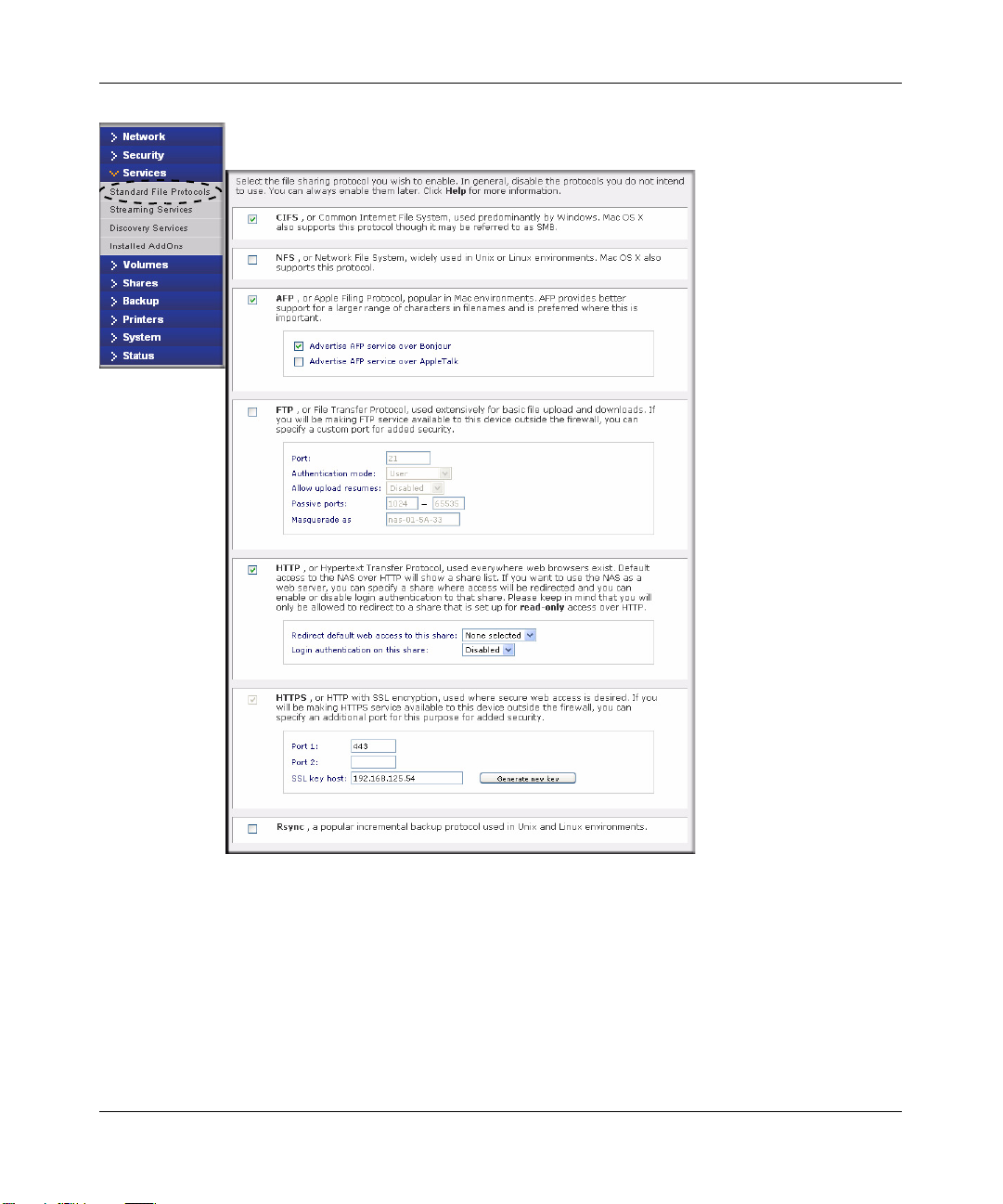
NETGEAR ReadyNAS Duo
用户指南
图 1-15
1-12 配置 ReadyNAS Duo
v1.1, 2008年4
月
Page 23
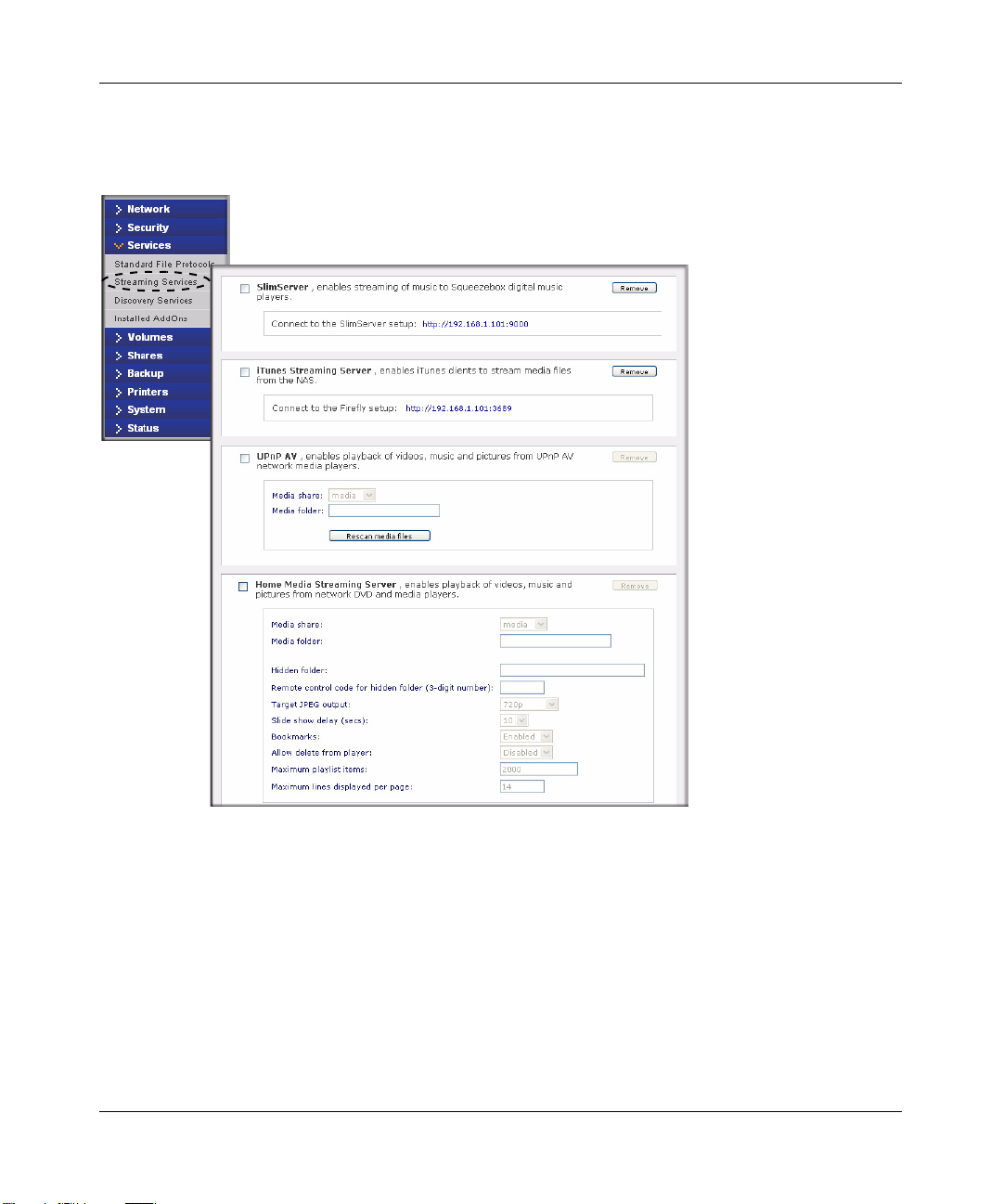
NETGEAR ReadyNAS Duo
用户指南
流媒体服务
ReadyNAS Duo 内置流服务可让你直接通过 ReadyNAS Duo 回放流媒体,无需 PC 或 Mac。
图 1-16
• SlimServer 可向 Slim Devices 网络播放系列中深受欢迎的 Squeezebox 音乐播放器提供音
乐流。你可以单击 http 设置链接进行更多配置。
• Firefly媒体服务支持iTunes和 Roku 设备直接从 ReadyNAS Duo回放流媒体文件。你可以
单击 http 设置链接进行更多配置。
• UPnP AV 向单机联网的家庭媒体适配器和联网 DVD 播放器提供媒体流,这些设备应支
持 UPnP AV 协议或与数字生活网络联盟 (DLNA)标准兼容。 ReadyNAS Duo 设备带
有可被各种媒体播放器公布和识别的保留媒体共享。只需将你的媒体文件复制到共享
上的 Videos、 Music 和 Pictures 文件夹中就可以将其显示在播放器中。如果你愿意,你
也可以指定不同的目录放置媒体文件。
配置 ReadyNAS Duo 1-13
v1.1, 2008年4
月
Page 24
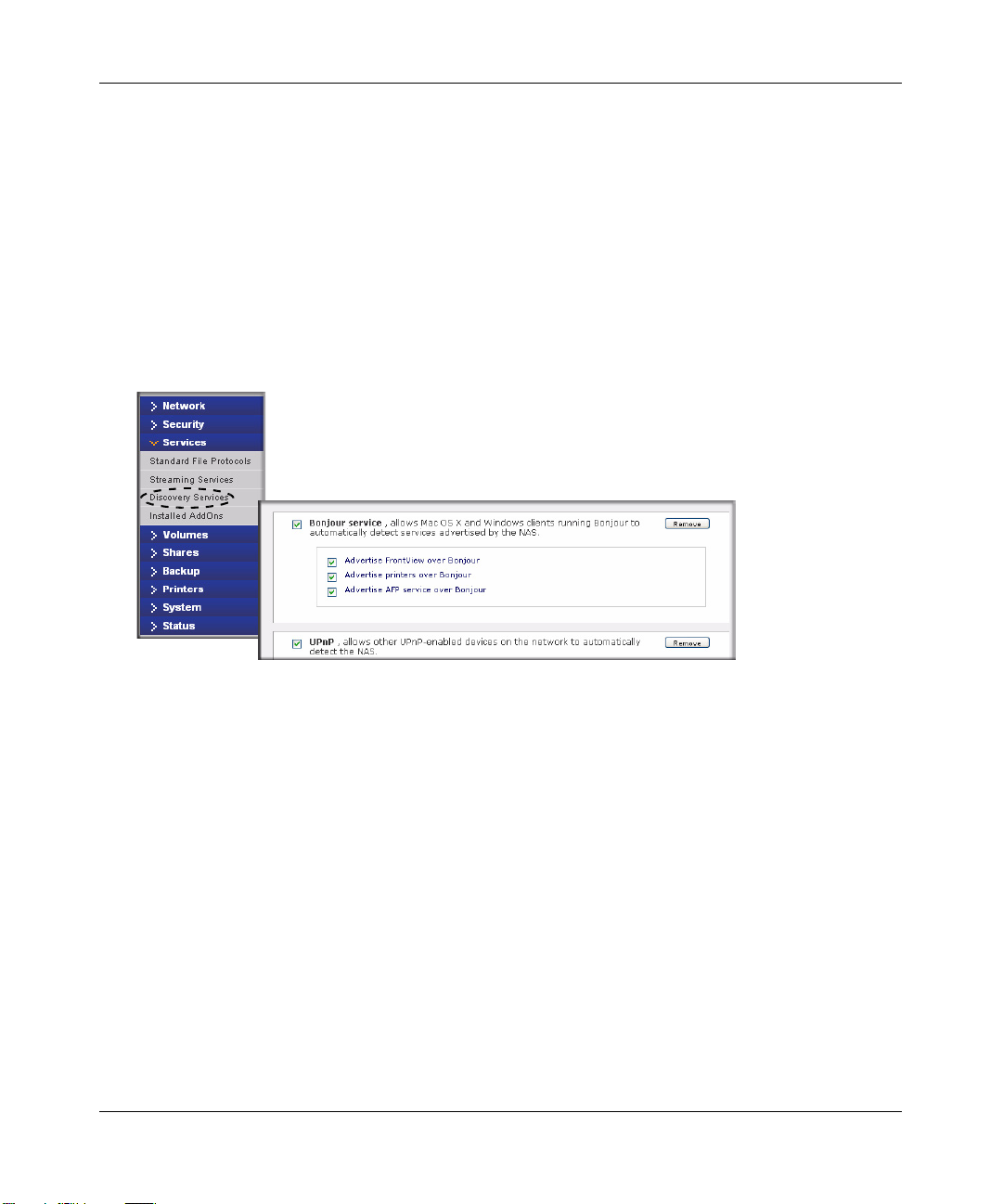
NETGEAR ReadyNAS Duo
用户指南
• 家庭流媒体服务把视频、音乐和图片流提供给流行的联网 DVD 播放器。常用的流媒体
播放器是 Syaba 开发的客户端。与 UPnP AV 一样,该服务通常用于将保留媒体共享中
的视频、音乐和图片在播放器中回放。如果你希望更改存储媒体文件的位置,可以指定
不同的共享和文件夹路径。注意此路径是 UPnP AV 和此服务共用的。
侦测服务
• Bonjour 服务提供了一种 ReadyNAS Duo 设备上发现各种服务的简单模式。Bonjour 目前
提供连接到“FrontView”、 IPP 打印和 AFP 服务的简便方式。 OS X 内置了 Bonjour 支
持,你可以从 Apple 网站上下载适用于 Windows 的 Bonjour。
• UPnP 为启用 UPnP 的客户端发现局域网上的 ReadyNAS Duo 设备提供了一种方法。
图 1-17
1-14 配置 ReadyNAS Duo
v1.1, 2008年4
月
Page 25
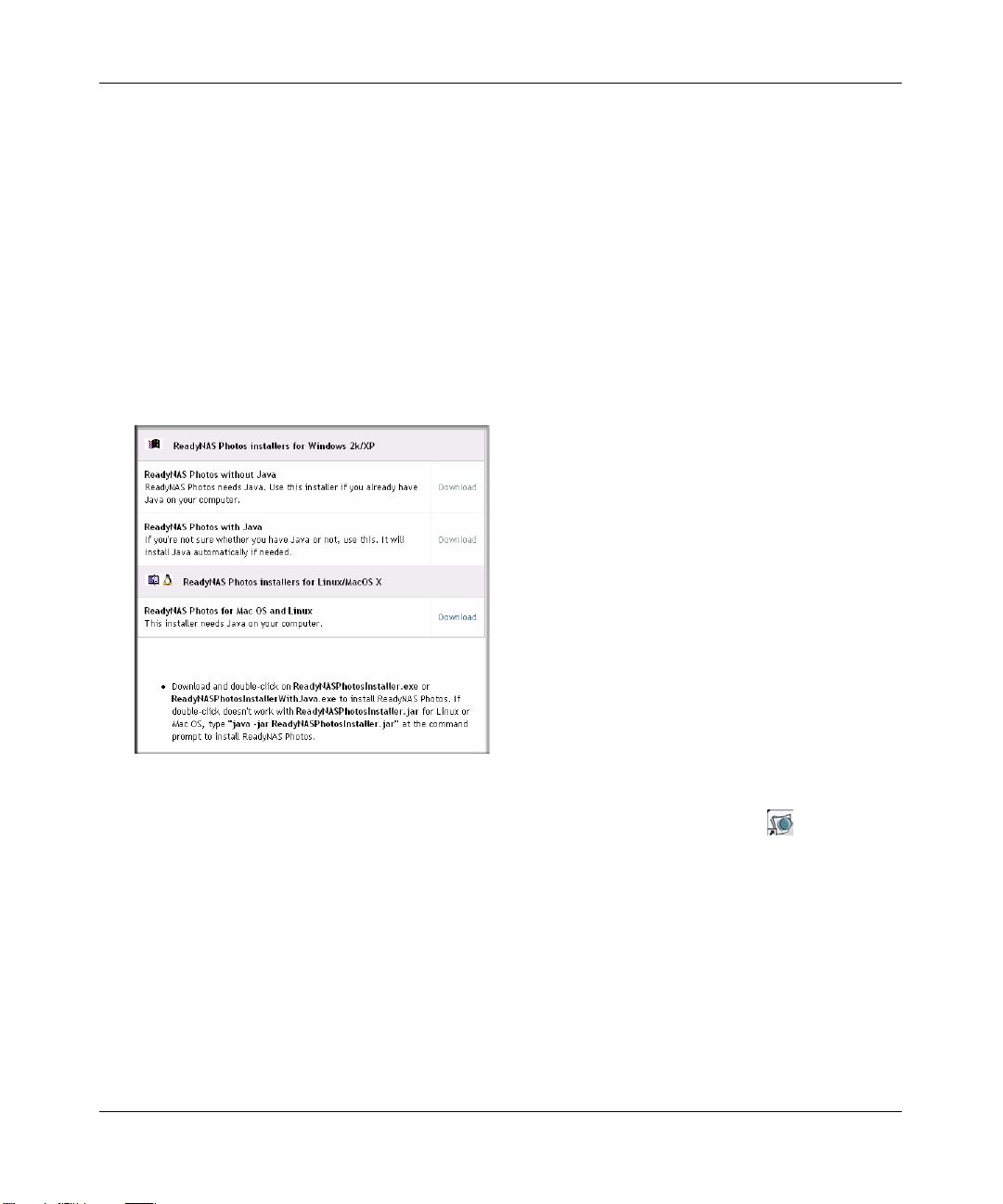
NETGEAR ReadyNAS Duo
用户指南
安装 AddOns
两款插件可让你使用 Bit Torrent 自动下载文件,并在 ReadyNAS 照片共享站上共享您的照
片。
• Bit Torrent。ReadyNAS Duo 提供点对点文件共享,允许 ReadyNAS Duo排列和检索下载
文件。
• ReadyNAS Photos。ReadyNAS Duo 可让你与互联网上的选定用户共享照片。您必须安
装 ReadyNAS Photos,该软件可从 ReadyNAS 网站获取。单击安装 ReadyNAS Photos,
按屏幕提示操作。启用本功能并下载软件后,就能共享 Pictures 文件夹内的照片。
下载 ReadyNAS Photos 软件:
1. 单击安装 ReadyNAS Photos。显示 ReadyNAS Photos Installers 页面。
图 1-18
2. 选择适用于操作系统的安装版本。安装完成后,ReadyNAS Photos 图标 会显示在桌
面上。
配置 ReadyNAS Duo 1-15
v1.1, 2008年4
月
Page 26
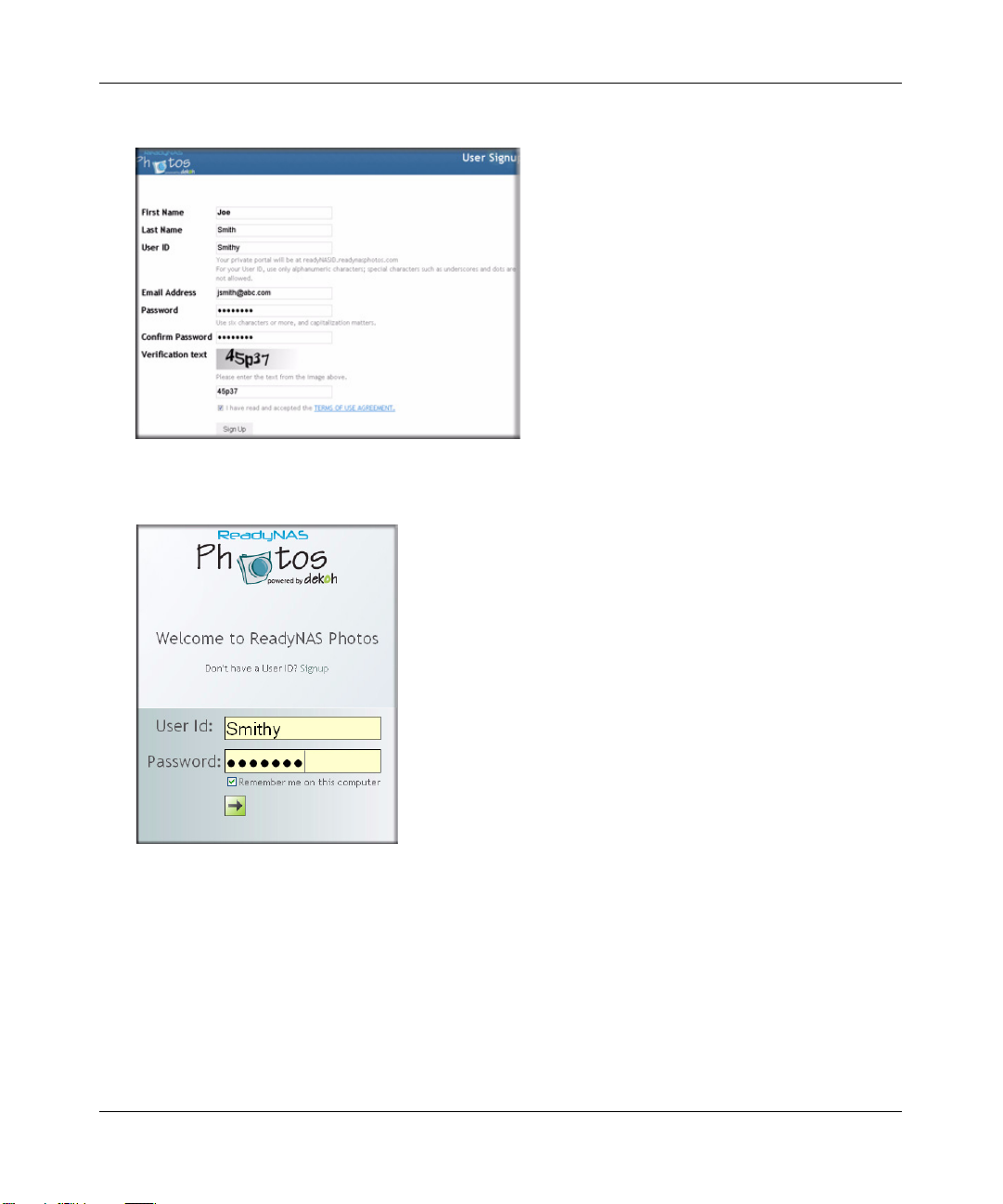
NETGEAR ReadyNAS Duo
用户指南
3. 创建 ReadyNAS Photos 设定档。登录 ReadyNAS Photos 需要用户 ID 和密码。
图 1-19
4. 当 ReadyNAS Photos 登录页面显示时,输入用户 ID 和密码,并单击箭头。
图 1-20
1-16 配置 ReadyNAS Duo
v1.1, 2008年4
月
Page 27
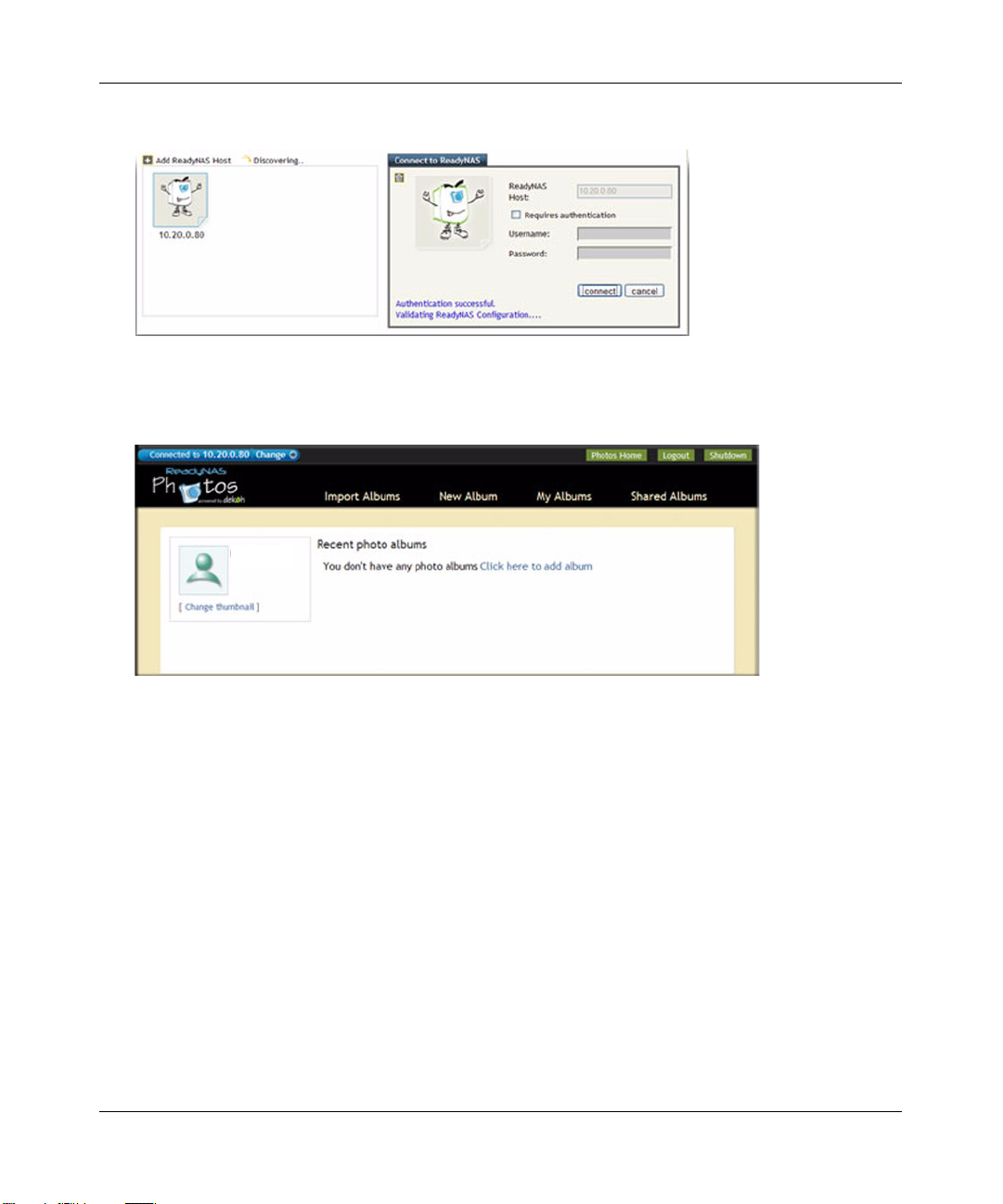
NETGEAR ReadyNAS Duo
用户指南
5. 将显示类似下图的页面。通过单击connect,将ReadyNAS Photos连接到ReadyNAS Duo。
图 1-21
6. “添加新相册”页面显示。单击 Click here to add album 链接,添加第一本相册。要添
加更多相册,请从菜单栏选择 “Import Albums”。
Hi Smithy
图 1-22
配置 ReadyNAS Duo 1-17
v1.1, 2008年4
月
Page 28
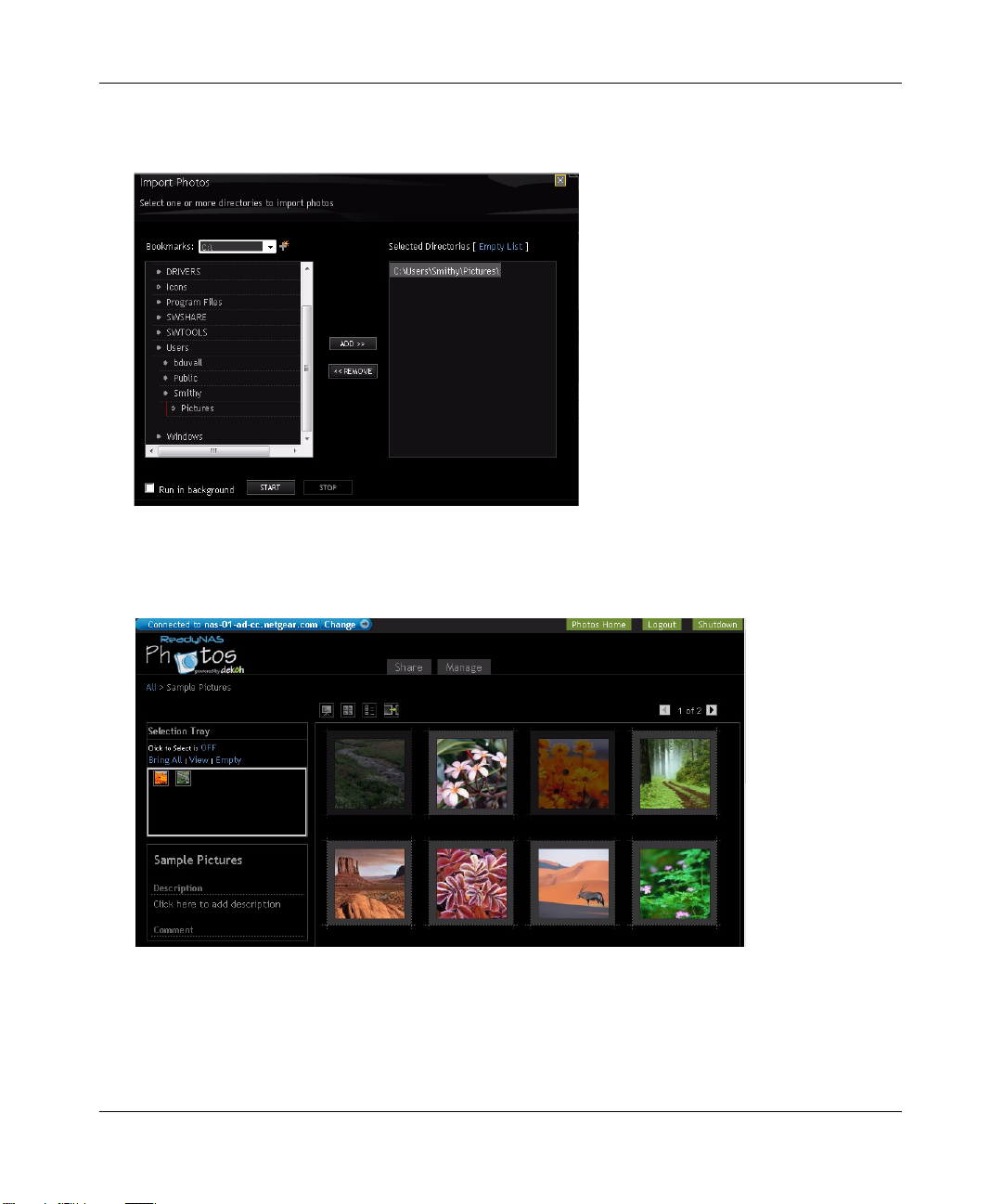
NETGEAR ReadyNAS Duo
用户指南
7. 从“Import Albums”页面选择想要添加的相册,从书签下拉菜单中进行添加。突出显
示要添加的相册,单击 ADD,再单击 START。新相册便会显示。
图 1-23
8. 双击相册图像,打开相册。共享照片前可以旋转或删除任意照片。也可选择特定照片,
通过移动照片缩略图到选择架进行共享。
图 1-24
1-18 配置 ReadyNAS Duo
v1.1, 2008年4
月
Page 29
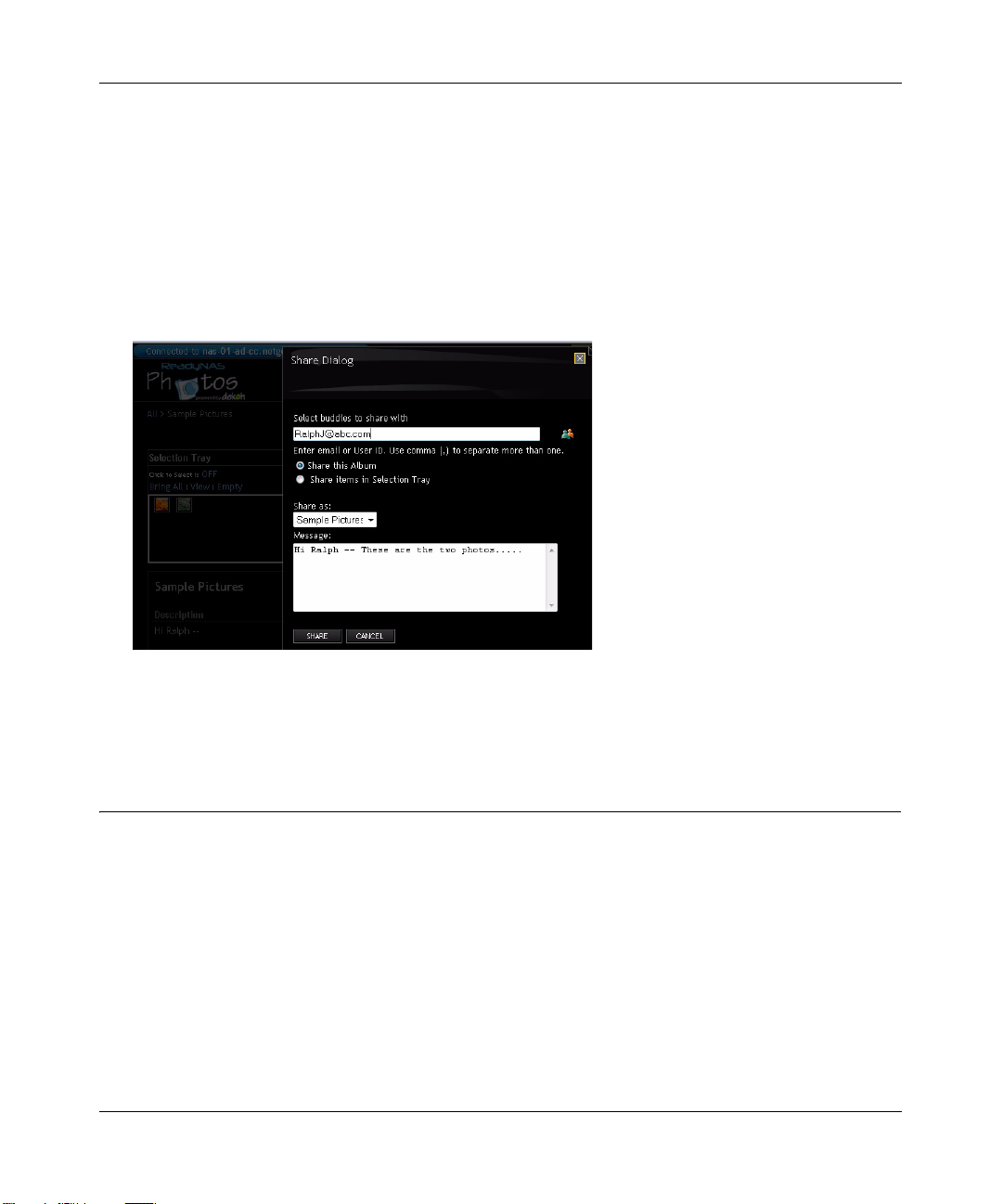
NETGEAR ReadyNAS Duo
用户指南
9. 修正照片或选择要共享的特定照片后,从菜单选择“Share”。将显示“Share Dialog”。
a. 输入每位伙伴的电子邮件地址或者用户 ID。
b. 选择 Share this Album 单选按钮或 Share Items in Selection Tray,进行图片共享设
定。
c. 从下拉菜单选择相册名 (如果正在共享相册),或者如果正在从选择架发送选定照
片,然后重新命名。
d. 输入照片的附带信息。
图 1-25
10. 单击 Share。将给共享伙伴发送一封电子邮件。发送共享照片后你还会收到电子邮件通
知。
了解卷管理
ReadyNAS Duo使用X-RAID,一 种 NETGEAR专利扩展RAID技术。X-RAID技术的优点为 :
• 单卷技术,但支持卷扩展,既可以添加更多硬盘也可以用大容量硬盘替换现有硬盘。
• 你可以先用一个硬盘,等需要的时候,可以加硬盘。
• 卷管理是自动的。添加第二块硬盘后,它成为第一块硬盘的镜像。容量扩大的同时还可
保存冗余。
配置 ReadyNAS Duo 1-19
v1.1, 2008年4
月
Page 30

NETGEAR ReadyNAS Duo
用户指南
X-RAID 卷管理
X-RAID 技术提供了一种卷管理的简单方法。X-RAID 致力于既提供冗余又可以扩展硬盘,
这些都是过去多数人希望数据卷能达到而又让人费心的功能。通过使用一些简单的规则,
X-RAID 用简单的方法提供了卷管理功能,而这种功能以前仅作为企业级存储解决方案。
• X-RAID 冗余额外开销。要实现故障硬盘的冗余,X-RAID 要求有一块盘的额外开销。在
双硬盘 X-RAID 卷中,可用容量为一个硬盘容量。
• X-RAID 有一个数据卷。X-RAID 设备只有一个数据卷。此卷包括一到两个硬盘,使用每
个硬盘中最小硬盘的容量。例如:如果你有一个 80 GB 的硬盘和一个 250 GB 的硬盘,
卷容量只有 80 GB。(250 GB 硬盘上剩余的容量仅能在 80 GB 硬盘被 250 GB 或更大容
量硬盘替换时才能被重新使用。参见第 1-21 页的 " 更换硬盘获得更大容量 "。)
图 1-26
为冗余添加第二块硬盘
单块硬盘的 X-RAID 设备没有冗余,对硬盘故障没有保护。不过,如果你觉得需要冗余时,
只需关闭设备电源,添加一块容量不小于第一块硬盘的新硬盘,再打开电源。根据硬盘的
大小,几个小时后,你的数据就可以完成冗余。此过程是后台完成的,因此不会中断访问
ReadyNAS Duo 设备。
收到电子邮件后, ReadyNAS Duo 设备容量扩大为新硬盘的容量。
1-20 配置 ReadyNAS Duo
v1.1, 2008年4
月
Page 31

NETGEAR ReadyNAS Duo
用户指南
更换硬盘获得更大容量
一年以后或者当你需要更多硬盘空间时,这时 600GB 硬盘价格适中了,你可以更换现有硬
盘扩大卷的容量。记住,你必须关闭电源几次以更换旧硬盘。
首先,关闭 ReadyNAS Duo 设备电源,用大容量硬盘更换第一块硬盘,然后重启。如果你
的 ReadyNAS Duo 支持热插拨,可以不必关闭电源热插拨更换电源。 ReadyNAS Duo 设备
会检测更换完毕的新硬盘并用此硬盘重新同步已移除硬盘的数据。根据硬盘大小不同,这
一过程可能要持续几小时。在 rsync 程序开始前,硬盘首先进行初始化并扫描坏区。从初始
化到重新同步结束的整个时间大约要用 5 个小时或更多,这要依硬盘容量而定。完成后会
通过电子邮件通知你。
USB 存储
USB 工具栏显示连接到此 ReadyNAS Duo 设备上的 USB 盘和闪存,为不同的设备提供了不
同的选项。闪存设备以 USB_FLASH_1 出现,硬盘设备以 USB_HDD_1 出现。如果你有多
个设备,他们会在名称中增加一个设备号,例如:USB_HDD_2。如果设备包括多个分区,
分区列在主设备目录下。
图 1-27
存储设备上的分区必须是下列文件格式之一:
•FAT32
• NTFS
•Ext2
•Ext3
配置 ReadyNAS Duo 1-21
v1.1, 2008年4
月
Page 32

NETGEAR ReadyNAS Duo
用户指南
访问图标右侧的是此设备的命令选项。可使用以下命令:
断开连接 此选项通过正确地卸载文件系统断开 USB 分区的连接。在多数情况下,你可以安全地断
开设备连接而不需要先卸载。不过,断开命令可以保证写入缓存中的数据写回到硬盘中并
正确关闭文件系统。断开选项卸载设备上的全部分区。一旦断开,要重新访问 USB 设备
需要物理移除后再重新连接 ReadyNAS Duo。
定位 在附加了多个存储设备时,要确定哪个设备与设备列表相关联,“定位”命令会使设备的
LED 灯闪烁。
格式 FAT32 此选项将设备格式化为 FAT32 文件系统。FAT32 格式可以由多数较新的 Windows、Linux
和 Unix 操作系统识别。
格式 EXT3 此选项将设备格式化为 EXT3 文件系统。如果主要从 Linux 系统或 ReadyNAS Duo 设备
中访问 USB 设备,选择此选项。 EXT3 较 FAT32 的优势在于文件的所有权和模式信息可
以使用此格式进行保留,而 FAT32 则不行。尽管并不是操作系统中本身就提供的,但 Ext3
可以添加到 Windows 和 OS X 中使用。安装文件可以从网上下载。
卸载 USB 设备时,你可以对其进行重新命名。当下次同一个设备连接时,其将使用新名称
而不是缺省的 USB_FLASH_n 或 USB_HDD_n 名称。
USB 存储共享列在“共享”页面中,在该页面中可以对其进行访问限制。共享名即为 USB
设备名。
USB 闪存设备选项
USB 存储页面下面部分是 USB 闪存设备部分 (参见第 1-21 页的图 1-27)。此处,你可以
选择自动复制 USB 闪存设备内容到指定的共享目录。复制到唯一时间标记的文件夹中可以
避免覆盖以前的内容。此功能在从数码相机中上传图片以及从 MP3 播放器上传音乐时非常
有用,无需开启 PC 相助。
在 “用户”安全模式中,尚有一项功能是可以对复制的文件所有权进行设置。
1-22 配置 ReadyNAS Duo
v1.1, 2008年4
月
Page 33

NETGEAR ReadyNAS Duo
用户指南
管理共享
“共享”菜单提供了所有适用于 ReadyNAS Duo 设备的共享服务。包括共享管理 (包括数
据和打印共享)、卷管理以及共享服务管理。
图 1-28
配置 ReadyNAS Duo 1-23
v1.1, 2008年4
月
Page 34

NETGEAR ReadyNAS Duo
用户指南
添加共享
添加共享:
1. 在主菜单中,选择“磁卷”>“磁卷设置”。如果配置多个卷,请单击想要添加共享的卷。
2. 然后选择共享 > 增加共享区。如果想要对使用 CIFS 和 / 或 AFP 协议访问此共享启用用
户认证,请取消公共访问复选框。
图 1-29
3. 单击应用。
管理共享
添加共享完成后,你可以通过选择 “共享区清单”手动进行更细微的设置。此页面有两种
外观,一种是用于 “共享安全”模式,另一种是用于 “用户”和 “区域”模式。两种模式
基本相同,区别是密码和硬盘配额仅出现在 “共享”模式中。
图 1-30
1-24 配置 ReadyNAS Duo
v1.1, 2008年4
月
Page 35

NETGEAR ReadyNAS Duo
用户指南
如果你要删除一个共享,选择共享列表右侧的复选框并单击删除。
“删除”复选框左侧的列是目前可用的服务。这些列中的访问图标概括显示了服务的状态以
及共享区各共享服务的权限。将鼠标移到访问图标上查看访问设置。
图 1-31
设置如下:
• 禁止。访问共享被关闭。
• 只读访问。访问共享为只读。
• 读 / 写访问。访问共享为读 / 写。
• 有例外的只读访问。(1) 只允许指定主机对共享进行只读访问; (2) 除一个或多个被赋予
读 / 写权限的用户或组以外,访问都是只读的; (3) 除一个或多个被赋予只读权限的用
户或组以外,访问都关闭的。
• 有例外的写入访问。(1) 只允许指定主机对共享进行读/写访问;(2) 除一个或多个被限制
为只读权限的用户或组以外,访问都是有读 / 写权限的; (3) 除一个或多个被赋予读 / 写
权限的用户或组以外,访问都关闭的。
你可以单击访问图标显示 “共享选项”页面,在此页面可以设置各文件协议的访问规则。
要注意的是不同的协议间访问选项不同。
配置 ReadyNAS Duo 1-25
v1.1, 2008年4
月
Page 36

NETGEAR ReadyNAS Duo
用户指南
设置共享访问
在 “共享区清单”页面上单击想要改变共享访问的 “共享区”旁边的 CIFS 链接 。以下
范例中,选择 “Children”共享区; CIFS (Windows) 共享选项页面与下图相像:
图 1-32
设置共享访问:
1. 在顶部内定的存取下拉菜单中,选择要授权的访问。
2. 选择允许存取的主机复选框,在相邻域中指定一个或多个授权访问的主机。
例如:对 “内定的存取”选择只读并列出你希望访问的主机。其它主机的访问将被拒绝。
要只允许 192.168.2.101 主机对共享区进行只读访问,指定以下值:
• 缺省:只读
• 主机允许访问:192.168.2.101
多个主机可以用逗号分开(关于有效主机格式信息,参见附录 B," 常规术语表 ")。例如:
如果你要限制某个主机访问共享,你可以输入主机 IP 地址或在允许存取的主机域输入有效
的 DNS 主机名。此外,你也可以通过设置 IP 段输入一系列主机,例如:
192.168.2.、 192.168.2.0/255.255.255.0、 192.168.2.0/24
这表示指定了 IP 地址 192.168.2.1 到 192.168.2.254 的所有主机均有访问权限。
CIFS 页面底部是 “共享区显示选项”、回收箱以及高级 CIFS 权限。选项后的部分是对选
项的描述。
1-26 配置 ReadyNAS Duo
v1.1, 2008年4
月
Page 37

NETGEAR ReadyNAS Duo
用户指南
共享区存取限制。
如果要限制特定用户和 / 或组访问共享,你可以在只能读取的用户、只能
读取的群组、可以写入的用户和可以写入的群组栏中输入他们的名称。名称必须是有效帐
号,这一帐号属于 ReadyNAS Duo 设备或域控制器。
例如:如果允许所有用户进行只读访问,而只允许用户 fred 和组 engr 进行读 / 写访问,你
可以按如下方法设置:
• 内定的存取:只读
• 可以写入的用户:fred
• 可以写入的群组:engr
如果仅将访问许可授权给主机 192.168.2.101 和 192.168.2.102,设置如下:
• 内定的存取:只读
• 允许存取的主机:192.168.2.101、 192.168.2.102
• 可以写入的用户:fred
• 可以写入的群组:engr
如果要指定某些用户和群组可进行只读访问或读 / 写访问,限制所有其它用户和组访问,设
置如下:
• 内定的存取:禁止
• 允许存取的主机:192.168.2.101、 192.168.2.102
• 只能读取的用户:mary、 joe
• 只能读取的群组:marketing、 finance
• 可以写入的用户:fred
• 可以写入的群组:engr
注意:访问控制在各服务间略有区别。
配置 ReadyNAS Duo 1-27
v1.1, 2008年4
月
Page 38

NETGEAR ReadyNAS Duo
用户指南
共享区显示选项。
对用户的共享访问限制不能阻止用户在浏览列表中查看共享。有些情况
下,你可能不想如此,例如你不想让用户看到备份共享。
要隐藏一个共享,选择 ...... 隐藏该共享区复选框。用户要访问此共享必须指定明确的路径。
例如:要访问隐藏共享,需在 Windows Explorer 地址栏中输入 \\ 主机名 \ 共享区名。
图 1-33
回收箱。
本 ReadyNAS Duo 设备可为 Windows 用户的每个共享都设置一个“回收站”。启
用回收箱选项位于 CIFS 屏幕底部。
当选择此复选框时,不论你什么时候删除文件,该文件都会被放入共享中的回收站文件夹
而不是永久性删除。这可以让用户在一定时间内恢复被删除的文件。
图 1-34
用户可以指定回收站中的文件保存的时间以及文件被永久清除前回收站可以接收多少文
件。
1-28 配置 ReadyNAS Duo
v1.1, 2008年4
月
Page 39

高级
CIFS
NETGEAR ReadyNAS Duo
权限。
“高级 CIFS 权限”提供设置通过 CIFS 创建的新文件和文件夹的缺省权限
用户指南
选项。新创建的文件缺省权限,对指定的用户和用户群组是可读 / 写的,对于其它人 (也
就是说每个人)是只读的。新创建文件夹的权限对每个人都是可以读 / 写的。如果缺省设
置不能满足你的安全需求,你可以在此更改设置。
伺机锁定 (通常被称为 “oplocks”)可以提高 CIFS 性能,该选项允许存在于 NAS 的文件
缓存到本地 Windows 客户端,因此可以消除连续访问文件时的网络延时。
图 1-35
配置 ReadyNAS Duo 1-29
v1.1, 2008年4
月
Page 40

NETGEAR ReadyNAS Duo
用户指南
高级选项
“高级选项”栏提供基本文件操作的高级设置选项,这些选项可影响通过全部文件协议接口
对文件的远程访问。在使用这些选项前要当心,对所有权和权限的任何修改可能是不可逆
的。
图 1-36
高级共享权限。
在 “高级共享权限”部分提供了多种选项,可以对嵌入式文件系统共享文
件夹的缺省所有权和许可进行控制,也可将这些设置应用到所有被指定的共享区中的文件
和文件夹。一旦对当前文件和文件夹的所有权和权限执行所设置的更改,根据共享区的大
小,这需要一点时间才能完成。
你也可以对非文件所有者授予重命名和删除权限。在一个合作办公环境中,你可能需要启
用此选项。在一个更重视安全的环境中,你可能需要关闭此选项。
1-30 配置 ReadyNAS Duo
v1.1, 2008年4
月
Page 41

NETGEAR ReadyNAS Duo
用户指南
USB 共享
USB 存储设备使用带分区号的设备名进行共享。如果需要,你可以在磁卷 > USB 存储中更
改基本设备名。只要与 USB 设备相关的 ID 是唯一的, ReadyNAS Duo 设备就会记住该名
字,因此下次设备连接时,会显示相同的共享名。不过,共享访问限制在断开时不保存。
图 1-37
注意:尽管访问认证是基于非共享模式的用户注册,但保存在 USB 设备上的文件,
不管用户的帐号是什么都使用 UID 0。这样就可以将 USB 设备方便地与其它
ReadyNAS Duo 设备和 PC 系统共享了。
配置备份工作
集成在 ReadyNAS Duo 设备中的 “备份管理器”可以使该 ReadyNAS Duo 设备成为一个强
大的备份工具。备份任务可以直接由此 ReadyNAS Duo 设备控制,无需客户端备份软件的
应用。
灵活地支持 CIFS/SMB、 NFS 和 rsync 协议的增量备份,以及 FTP 和 HTTP 协议的全面备
份, ReadyNAS Duo 既可以作为家庭也可作为办公环境中的中央数据仓库。使用多
ReadyNAS Duo 设备的环境,可以用一个 ReadyNAS Duo 设备直接备份另一个。
配置 ReadyNAS Duo 1-31
v1.1, 2008年4
月
Page 42

NETGEAR ReadyNAS Duo
用户指南
增加新的备份工作
要创建新备份工作,选择增加新的备份工作。通过 4 步创建备份工作。
图 1-38
第一步选定备份源
备份源可以远程定位,它可以是公共共享区也可以是私人共享区,或是 ReadyNAS Duo 设
备上所有的私有共享区。
USB 设备作为共享区显示,因此要备份 USB 设备需要选择共享名。如果要从远程资源备份
数据,从下列选择其一:
• Windows/NAS(时间标签)。如果要从 Windows PC 上备份一个共享。增量备份使用时
间标记确定文件是否应进行备份。
• Windows/NAS (文档位)。如果要从 Windows PC 上备份一个共享。增量备份使用与
Windows 一样的文件文档位 (archive bit)确定是否他们应备份。
• 网址。如果要从网站目录中备份一个共享。备份的文件包括缺省的索引文件及其相关文
件,也包括所有链接到网页镜像文件的索引文件链接。
• FTP 站点。如果要备份 FTP 站点或是该站点中的某个路径,可以选择此选项。
• NFS服务器。如果要通过 NFS从Linux或 UNIX服务器中备份,选择此选项。Mac OS X用
户也可以通过设置控制板终端的 NFS 共享使用此选项。
• Rsync 服务器。如果要从 rsync 服务器完成备份。Rsync 最初是用于 Linux 和 UNIX 的,但
后来因其在增量文件传输上的有效应用而广泛用于 Windows 和 Mac。它也是两个
ReadyNAS Duo 设备间做备份时最常用的备份方法。
1-32 配置 ReadyNAS Duo
v1.1, 2008年4
月
Page 43

NETGEAR ReadyNAS Duo
用户指南
当选定备份源后,你可以输入该备份源的路径。如果选择 ReadyNAS Duo 共享,你可以保
留路径空白以备份整个共享,也可输入某个文件夹路径。注意你应使用斜线(/)而不是反
斜线 (\)。
如果选定了一个远程源,各远程协议路径符号有所不同。如果路径域是空的,从下拉菜单
中选择远程源显示路径格式例子:以下是一些实例:
•FTP路径示例:
ftp://myserver/mypath/mydir
ftp://myserver/mypath/mydir/myfile
• 网址路径示例:
http://www.mywebsite.com
http://192.168.0.101/mypath/mydir
•Windows或远程 NAS 路径示例:
//myserver/myshare
//myserver/myshare/myfolder
//192.168.0.101/myshare/myfolder
•NFS路径示例:
myserver:/mypath
192.168.0.101:/mypath/myfolder
•Rsync 路径示例:
myserver::mymodule/mypath
192.168.0.101::mymodule/mypath
• 本地路径示例:
myfolder
media/Videos
My Folder
My Documents/My Pictures
使用远程源,也许需要输入访问此共享的登录名和密码。如果你正在访问一个配置为共享
安全模式,有密码保护的远程 ReadyNAS Duo 上的共享区,你需要输入用于登录的共享名。
要确保你能正确地访问备份源,继续下一步前单击测试连接。
配置 ReadyNAS Duo 1-33
v1.1, 2008年4
月
Page 44

NETGEAR ReadyNAS Duo
用户指南
第二步选定备份目标
第二步程序也第一步基本一样,区别是你现在指定的是备份目的地。如果选定了远程备份
源,需要在 ReadyNAS Duo 设备上选择一个公共或私人共享区(源或目的地必须为
ReadyNAS Duo 设备的本地地址)。如果为源选定了 ReadyNAS Duo 设备共享,你既可以为
目的地输入另一个本地 ReadyNAS Duo 设备共享,也可以指定远程备份目的地。
图 1-39
远程备份目的地可以是 Windows PC/ReadyNAS Duo 设备系统、NFS 服务器或 rsync 服务器。
注意你可选择 rsync 用于远程 ReadyNAS Duo 设备,只要该设备配置成通过 rsync提供数据。
1-34 配置 ReadyNAS Duo
v1.1, 2008年4
月
Page 45

NETGEAR ReadyNAS Duo
用户指南
第三步选定备份时间
备份时间可以选择为每四小时备份一次也可以选择一周备份一次。
如果需要,你可以不计划备份工作,通过清除 (取消)进行备份,每 ...... 复选框进行手动
备份。(如果 ReadyNAS Duo 有备份按钮,你也许想这么操作。)
图 1-40
第四步选定备份选项
最后这一步,你可以设置你要如何完成备份。要设置备份计划:
1. 定时完整备份。当你要进行全面备份时选择此选项。你可以选择备份一次、每周、每两
周、每三周、每四周或者是每次调用备份的时候进行备份工作。
首次完整备份将根据你所指定的时间表在首个备份时间点进行,而下一次完全备份是
在距第一次备份后以周算的间隔内进行。增量备份在全面备份周期之间进行。
Web 或 FTP 站点备份每次只能选择完整备份。
配置 ReadyNAS Duo 1-35
v1.1, 2008年4
月
Page 46
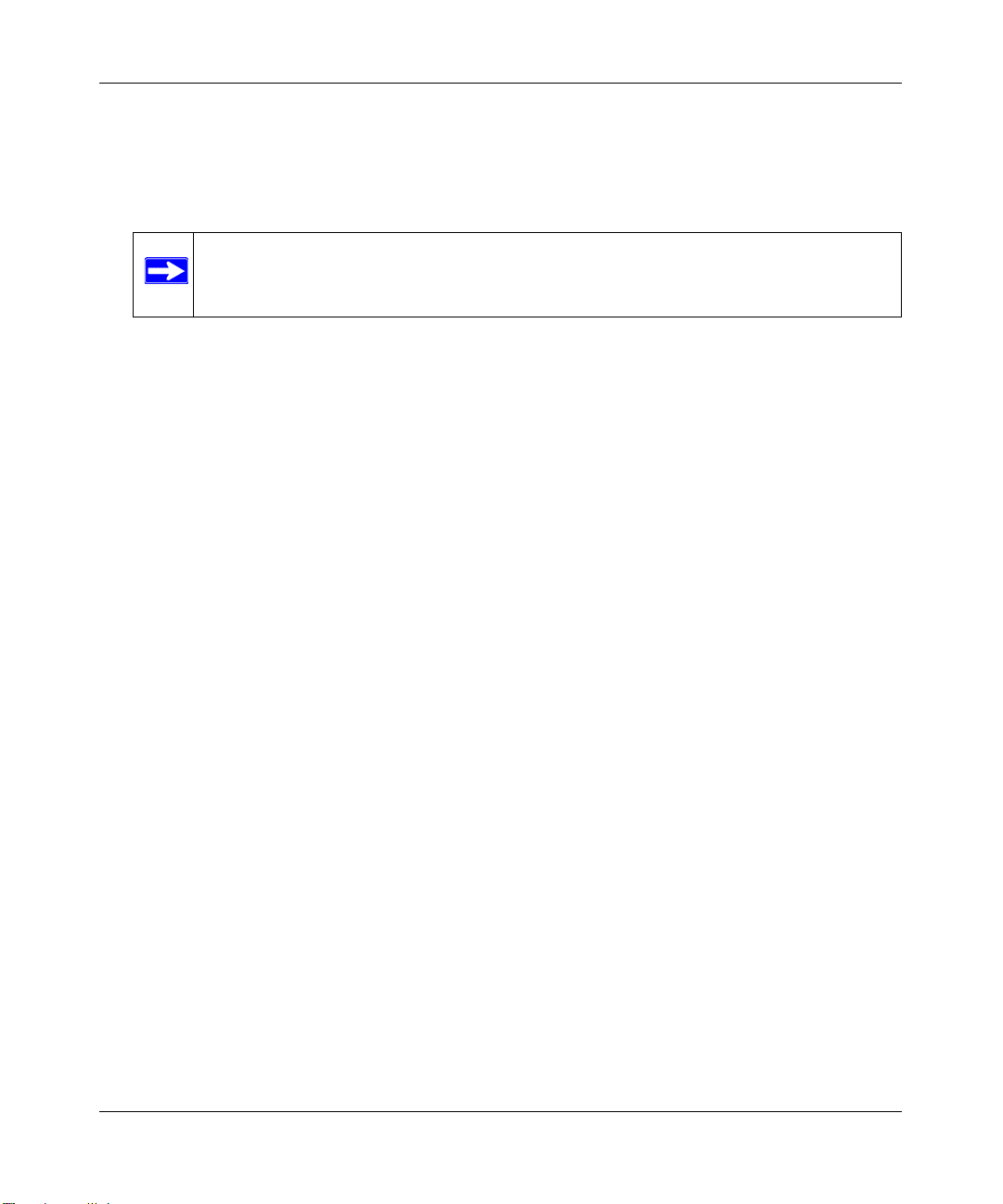
NETGEAR ReadyNAS Duo
用户指南
2. 发送备份日志。备份完成时,可以向警报联络人列表上的用户发送备份日志。要保证备
份是按预计进行的,选择此选项是个不错的主意。你可以选择只发送备份过程中遇到的
错误,完整备份日志包括文件列表 (可能很大)或姿态和错误 (状态指完成状态)的
日志。
注意:备份日志电子邮件被限制为大约 10000 行。要查看完全备份日志 (不考
虑长度),选择现况 > 记录并单击下载所有记录链接。
3. 从备份目的地中移除文件。如果你要在备份完成前删除目的地路径内容,选择此选项。
注意不要把源和目的地选反了,选反会把好的源文件删除。除非你的设备空间很少了,
否则不选择此选项更为安全。用测试共享做一下实验以确定你了解了此选项。
4. 移除 rsync 备份目标上的已删除文件。缺省设置时,在备份源中删除文件的同时不会删
除备份目的地中的文件。使用 rsync,你可以选择模拟镜像模式在备份目的地上移除上
次备份的现被删除的备份源文件。如果要这么做,选择此选项。用测试共享做一下实验
以确定你了解了此选项。
5. 更改备份文件的所有权。“备份管理器”尽可能地保留原始文件的所有权。不过,在
“共享模式”下,可能会引起问题。要克服这一问题,你可以选择自动更改备份文件所
有权以便与共享所有权相匹配。此选项可以让每个能访问备份共享的人可以完全访问
备份文件。
6. 单击应用保存更改。
在按计划进行备份工作前,最好先进行一下人工备份,确定对远程备份源和指定的目的地
的访问都是可用的,备份工作是可以按你所选择的频率进行备份的。当你保存了备份工作
后,这些工作就会被完成。
1-36 配置 ReadyNAS Duo
v1.1, 2008年4
月
Page 47

NETGEAR ReadyNAS Duo
用户指南
查看备份时刻表
当保存备份工作后,在 “备份工作”页中的 “备份时刻表”部分就会出现一个新的工作。
图 1-41
已经计划的备份工作摘要将显示出来。工作号从 001 开始。
管理备份工作:
1. 单击工作号图标可以修改选定的备份工作。
2. 启用或关闭工作计划可以通过选择 / 清除启用复选框。关闭工作并不删除工作,只是从
自动计划队列中移除了此工作。
3. 单击删除永久移除此工作。
4. 单击开始手工启动备份工作。当备份开始,遇到错误或工作完成时,该状态会改变。
5. 选择查看记录链接查看备份的详细状态。
6. 单击清除记录刷新并清除当前日志内容。
配置 ReadyNAS Duo 1-37
v1.1, 2008年4
月
Page 48

NETGEAR ReadyNAS Duo
用户指南
关联备份按钮
在有 “备份按钮”功能的 ReadyNAS Duo 系统中,你可以将一个或多个备份工作关联到本
机的备份按钮。
图 1-42
一旦有与备份按钮相关联的备份工作处于待命,当你按下备份按钮时, 相关备份工作将按设
定的顺序执行。
查看备份日志
在备份进行过程中或是完成后,你可以查看备份日志。
图 1-43
根据所选定的备份源和目的地类型,日志格式会有所不同。不过当备份开始和完成后你可
以看此日志,不论备份是成功还是有错误。
编辑备份工作
要编辑备份工作,你可以单击 “备份工作”页面中的 3 位数字工作号,也可以在查看工作
日志时单击编辑备份工作。然后可以对该项工作进行适当的更改和调整。
1-38 配置 ReadyNAS Duo
v1.1, 2008年4
月
Page 49

NETGEAR ReadyNAS Duo
用户指南
安装打印机
ReadyNAS Duo 设备支持自动识别 USB 打印机。如果你还没有安装打印机,你现在可以连
接打印机,等一会儿,单击刷新显示被检测到的打印机。打印机共享名自动显示制造商和
打印机型号,并列在 “打印队列”服务页面的 “USB 打印机”部分。
图 1-44
通过 CIFS/SMB 的打印机共享
ReadyNAS Duo 设备可以作为打印机服务器,最多可为 Windows 或 Mac 客户端安装两个
USB 打印机。
在 Windows 中安装打印机:
1. 在 RAIDar 中单击浏览或在 Windows Explorer 地址栏中输入 \\hostname 显示列出
ReadyNAS Duo 设备上的所有数据和打印机共享。
2. 双击打印机图标分配一个 Windows 驱动器。
.
图 1-45
配置 ReadyNAS Duo 1-39
v1.1, 2008年4
月
Page 50

NETGEAR ReadyNAS Duo
用户指南
IPP 打印
此 ReadyNAS Duo 设备支持基于 HTTP 的 IETF 标准网络打印协议 (IPP)。任何支持 IPP
的客户端 (最新版的 Windows XP 操作系统和 OS X 都支持 IPP)都可以用此协议使用与
ReadyNAS Duo 设备相连的打印机。使用 IPP 打印机最简单的方式是使用 Bonjour 查找和设
置打印顺序。 Bonjour 内置于 OS X 系统并可以安装到 Windows 计算机中 (用于 Windows
的 Bonjour 可以从苹果网站 http://www.apple.com/macosx/features/bonjour/ 下载)。
管理打印序列
打印机有时会缺墨或纸,或者就是卡纸,需要你处理这类停滞的打印工作。ReadyNAS Duo
设备的内置打印顺序管理器可以处理此问题。只需选择 USB 打印机工具栏或单击刷新则可
浏览滞涩的打印机及打印任务。
图 1-46
选择打印工作下的单选钮并单击删除打印工作就可删除打印队列中的某项打印工作 (或所
有工作)。
管理 ReadyNAS Duo 系统
要安装并有效管理 ReadyNAS Duo,需确保回顾了以下部分的设置,并完成了必要的修改或
更新。
时钟
在 “时钟”页面对时间的精确设置可以保证正确的文件时间标记。在主菜单中选择系统 >
时钟进入 “时钟”页面。
1-40 配置 ReadyNAS Duo
v1.1, 2008年4
月
Page 51

NETGEAR ReadyNAS Duo
用户指南
系统时间
“时钟”页面中的 “选择时区”部分和 “选择当前时间”部分可以进行时区和日期及时间
的设置。
图 1-47
NTP 选项
你可使用远程 NTP (网络时间协议)服务器与设备的系统时间同步。你可保留缺省服务器
或输入最多两个与你所处位置邻近的 NTP 服务器。搜索因特网可以找到可用的公共 NTP 服
务器。
警报
当发生设备或外壳故障、配额超额、低硬盘空间警告以及其它需要引起你注意的系统事件,
将向你发送电子邮件警报。“警报”页面可以通过选择主菜单中的系统 > 警报进入。
配置 ReadyNAS Duo 1-41
v1.1, 2008年4
月
Page 52

NETGEAR ReadyNAS Duo
用户指南
警报联络人
联络人工具栏允许你指定最多三个发送警报的电子邮件地址。此 ReadyNAS Duo 设备具有
自动系统监视功能,如果发生错误或设备故障时可以发送电子邮件。确定输入了一个首选
电子邮件地址,如果可能再输一个备用邮件地址。
图 1-48
有些电子邮件地址可以与移动电话关连在一起。这是在你离开办公桌时监控设备的好办
法。
1-42 配置 ReadyNAS Duo
v1.1, 2008年4
月
Page 53

NETGEAR ReadyNAS Duo
用户指南
警报设置
对于各种系统设备预警和故障,此 ReadyNAS Duo 设备已经预先强制配置了警报可选项。
“设定”工具栏允许你控制可选警报的设置。
图 1-49
NETGEAR 强烈建议你启用所有警报。不过,如果你了解某个问题并希望暂时关闭警报,
可以将其关闭。
在 “其它警报设置”部分的页面底部,有许多注意附加选项。选择当硬盘失效或失去反应
时关机选项可以在出现相应状况时温和地关闭 ReadyNAS Duo 设备电源。选择当硬盘温度
超过安全范围时关机可以在出现此状况时温和地关闭 ReadyNAS Duo 设备电源。
配置 ReadyNAS Duo 1-43
v1.1, 2008年4
月
Page 54

NETGEAR ReadyNAS Duo
用户指南
SMTP
ReadyNAS Duo 设备有内置的电子邮件传输代理 (MTA),用来发送设备中的警告电子邮
件信息。不过,有些公司环境的防火墙会阻止不可信的 MTA 发出的信息。
如果你不能从 “警报设置”工具栏中收到测试信息,信息可能被防火墙阻挡了。这种情况
下,在工具栏上指定合适的 SMTP 服务器。
图 1-50
为家庭提供联网服务的因特网服务提供商 (ISP)也可能阻挡不可信的 MTA。此外,他们
可能允许你指定他们的SMTP服务器,但要求提供邮件用户帐号和密码才能进行邮件发送。
这在多数 DSL 服务中很常见。如果出现这种情况,只需要在相应设置域中输入用户名和密
码。
1-44 配置 ReadyNAS Duo
v1.1, 2008年4
月
Page 55

NETGEAR ReadyNAS Duo
用户指南
性能
如果你要管理系统性能,从主菜单中选择性能。注意在启用该选项时有些设置需要你使用
不间断电源 (UPS):
• 除非NAS有UPS保护,否则NETGEAR建议你选择停用完全data journaling功能。如果没
有电池备份,一旦电源突然发生故障,向 RAID 系列中的某个硬盘写入的奇偶数据可能
与数据硬盘不同步,如果一个硬盘故障可能导致覆盖不正确的数据。没有完全 data
journaling,硬盘写入性能会明显增加。
图 1-51
• 如果你明白操作的后果,且不在意长时间的文件系统检查 (仅在非正常电源故障时),
选择停用 journaling。当异常关机时,文件系统日志进行磁盘检测时仅需要几秒钟,而
没有日志的需要一个小时或更长时间。关闭日志可以提高一些硬盘写入性能。
注意:你可以购买一个价格合理的带 USB 监控的 UPS。如此一来可保证性能选
项的检测安全实现,继而使你的写入性能有效增加,并为你的 ReadyNAS
Duo 设备提供低价格的不间断服务。
• 优化 OS X 选项提供了通过 SMB/CIFS 协议连接 ReadyNAS Duo 设备时 Mac OS X 环境
中的最好性能。不过此选项带来了与 Windows NT 4.0 的兼容性问题。如果设备可以通
过 Windows NT 4.0 客户端访问,请关闭此选项。
• 启用快速 CIFS 写入选项将通过启用CIFS 上强大的写回缓存实现快速写入。在多用户应
用环境中不要启用此选项,例如为了保持同步写入的 Quick Books。
配置 ReadyNAS Duo 1-45
v1.1, 2008年4
月
Page 56

NETGEAR ReadyNAS Duo
用户指南
• 强制 CIFS 文件名区分大小写选项在访问 CIFS 共享时可以提供稳定的性能。不过,启
用此选项,要了解其道。
– 由于 Windows 运行在区分大小写模式下,启用此选项的一个影响就是两个大小写不
同的文件名 (例如:ABC 和 abc)会显示为两个文件,但是当你打开一个文件时,
可能实际找开的是另一个文件。
– 此选项的另一个影响是,在 Explorer 中,需要在 “查找”选项中输入明确的大小写
的字符串 (也就是说,搜索 abc 不会返回文件 ABC)。
– 某些 Windows 应用程序 (例如:BackupExec)不区分大小写导致错误。如果访问
NAS 的客户端是在 Windows NT/95 或更早版本上运行,不要启用此选项。
• 启用快速 USB 盘写入选项可以通过同步模式访问 USB 设备提高 USB 写入的速度。如
果你启用此选项,没有正确卸载前不要移除 USB 设备。没有这样做会导致设备上的数
据完整性。
为提高性能添加 UPS
为 NAS 添加一个 UPS 是防止电源故障的简单办法,但就象第 1-45 页的 " 性能 " 中提到的
一样, UPS 也允许进行更积极的性能设置。只需要将 NAS 线连接到 UPS,再把 UPS USB
监控线连接 UPS 和 NAS。 UPS 被自动检测到并显示在 “状态”栏中。你可以将鼠标移动
到 UPS LED 图标上显示当前 UPS 信息和电池寿命。
注意:注意警告通知和自动系统优化仅在使用 USB 监控接口的 UPS 上可用。
当 UPS 状态发生变化时,你会收到电子邮件通知。例如:当电源故障导致 UPS 进入电池模
式或当电池电量低时。当电池电量低时, NAS 设备会自动关闭。
如果你要获得这些可用选项的好处,确定在 “性能”页面调整了优化设置。
1-46 配置 ReadyNAS Duo
v1.1, 2008年4
月
Page 57

NETGEAR ReadyNAS Duo
用户指南
语言
“语言设置”页面提供了设置该 ReadyNAS Duo 设备使用适当的字符显示文件名的选项。
图 1-52
例如:选择日语会在 Windows Explorer 中将共享名显示为日语。
图 1-53
最好根据设备使用的地区选择适当的语言。
注意:此选项不改变网络浏览器语言。浏览器设置必须使用浏览器语言选项进行设
置。
配置 ReadyNAS Duo 1-47
v1.1, 2008年4
月
Page 58

NETGEAR ReadyNAS Duo
用户指南
如果你想,可以选择允许用户名 , 群组名和共享区名使用 Unicode 复选项框对非英语区的应
用增加灵活性。一旦选择了此选项则无法恢复。
注意:HTTP/WebDAV 不支持 Unicode 用户名。其它限制也会存在。
如果你的 FTP 客户端使用的字符编码不同于 NAS 指定使用的字符编码,当你选择启用为
FTP 客户进行字符编号转换复选框时, NAS FTP 服务器会将编码转换。
更新 ReadyNAS Duo
ReadyNAS Duo 设备提供了更新操作中的固件选项,既可以使用自动 “远程更新”选项,
也可以人工方式从 NETGEAR 支援网站上下载更新镜像后进行更新。
远程更新
如果该 ReadyNAS Duo 设备有因特网连接,最好的快速更新方法是选择 “远程更新”。从
主菜单中选择 “更新”然后选择 “远程”。单击更新搜索检测 NETGEAR 更新服务器上的
更新。
图 1-54
1-48 配置 ReadyNAS Duo
v1.1, 2008年4
月
Page 59

NETGEAR ReadyNAS Duo
用户指南
如果要继续,单击完成系统更新。当更新镜像下载完成后,会问你是否重启系统。更新程
序只更新固件镜像,并不修改数据卷。不过,在进行更新前备份重要数据总不是坏事。
图 1-55
本地更新
当该 ReadyNAS Duo 设备没有连接因特网,或者因特网的访问被阻挡了,你可以从支援网
站上下载升级文件并通过 “本地”升级栏将该文件上传到 ReadyNAS Duo 设备上。更新文
件可以是 RAIDiator 固件镜像或插件包。
图 1-56
单击浏览选择更新文件,然后单击上传并验证映像文件。此过程会花几分钟时间,需要重
新启动系统和完成升级。
警告:升级过程中,
不要
单击浏览器 “刷新”按钮。
设定
如果有一个可靠的因特网连接,你可以启用 “设定”栏中的自动升级检测和下载选项。
图 1-57
配置 ReadyNAS Duo 1-49
v1.1, 2008年4
月
Page 60

NETGEAR ReadyNAS Duo
用户指南
如果你选择自动检查有无新的更新映像复选框,此 ReadyNAS Duo 设备不下载实际固件升
级,但当升级可用时会通知你。如果选择自动下载新的更新映像复选框,升级镜像下载后,
会通过电子邮件通知你重启设备执行升级。
出厂预设
“出厂预设”工具栏可将 ReadyNAS Duo 设备复位回出厂设置状态。选择此选项要小心,因
为
该操作将清楚本机的所有数据与设定
,所以请在单击执行出厂预设前备份所有要保留的
数据。
图 1-58
如果你选择了此选项,会要求你输入以下内容确认命令:FACTORY。
警告:复位为 “出厂缺省”设置会删除所有内容,包括数据共享、卷、用户和组
账户以及配置信息。当你确知此命令后没有办法再恢复。
1-50 配置 ReadyNAS Duo
v1.1, 2008年4
月
Page 61

NETGEAR ReadyNAS Duo
用户指南
电源管理
此 ReadyNAS Duo 设备提供了几种电源管理选项,可以在系统正在使用或未使用时减少电
源消耗。
硬盘停转选项
你可以选择在指定的不活动时间后减慢 ReadyNAS Duo 硬盘的转速。根据需要硬盘转速会
增加。要启用硬盘停转模式,选择硬盘停转,若......复选框,指定转速降低前的不活动时间。
图 1-59
注意:启用硬盘停转会关闭日志模式。一旦启用,如果你决定关闭硬盘停转,需要
人工重新启用 journaling 模式。如果你启用此选项, NETGEAR 建议使用
UPS。
配置 ReadyNAS Duo 1-51
v1.1, 2008年4
月
Page 62

NETGEAR ReadyNAS Duo
用户指南
电源定时器
此 ReadyNAS Duo 设备可以计划自动关闭电源和恢复电源(在某种型号上)(参见图 1-59)。
选择启用电源定时器复选框并输入动作和时间。(开机选项可以通过插件包在ReadyNAS Duo
NV 上使用。)
1
如果 ReadyNAS Duo 设备固件不支持本功能,开机选项不会出现。
注意:当 ReadyNAS Duo 设备电源关闭时,任何文件的传输和备份工作都被中断,
在电源关闭期间备份工作计划并不运行。
UPS 设置
如果此设备不与 UPS 设备相连,你可以选择启用连接到另一个 NAS 设备的 UPS。选择启
用连接到其它 NAS 的 UPS 复选框并在 UPS 所属主机的 IP 地址域中输入 IP 地址。如果你
已经启用了硬盘停转选项, NETGEAR 建议启用此功能。
如果使用此选项, ReadyNAS Duo 在连接到另一个 ReadyNAS Duo 的 UPS 上检测到低电池
电量情况时会自动关闭。当 UPS 在多个 ReadyNAS Duo 设备间共享时,此选项是很有用的,
尽管此时只有一个 ReadyNAS Duo 监控着电池状态。
作为一种选项, ReadyNAS Duo 可以远程监控连接到运行网络 UPS 工具 (NUT) PC 的
UPS。有关 NUT 的更多信息,参见:http://www.networkupstools.org。
1. 更多信息请参考 NETGEAR 支持网站上的 RAIDiator 3 发布说明。
1-52 配置 ReadyNAS Duo
v1.1, 2008年4
月
Page 63

NETGEAR ReadyNAS Duo
用户指南
关机
关机选项页面提供了关闭电源选项,也提供了重新启动 ReadyNAS Duo 设备的选项。你也
可以选择在下次启动时完成全文件系统检测,也可在下次启动时进行配额检测。根据卷的
大小和卷上文件数量,这些选项都要运行几分钟到几个小时。你不需要选择此选项,除非
认为会有数据或配额完整性的问题。
图 1-60
当你重启或关闭 ReadyNAS Duo 设备时,你必须关闭浏览器窗口并用 RAIDar 连接到
FrontView。
配置 ReadyNAS Duo 1-53
v1.1, 2008年4
月
Page 64

NETGEAR ReadyNAS Duo
用户指南
1-54 配置 ReadyNAS Duo
v1.1, 2008年4
月
Page 65

第 2 章
从操作系统访问共享
本章列举了一些如何通过不同操作系统访问 ReadyNAS Duo 设备共享的例子。如果你访问
共享时出现问题,要确定通过选择共享 > 共享区清单页面选择了相应服务。还要确定缺省
访问共享的权限设置为只读或读 / 写。
Windows
要在 Windows 中查看共享列表,可以单击 RAIDar 浏览器或在浏览器地址栏中输入
//<hostname> 或 //<ip_address>。主机名(Hostname)为“网络 > 全局设置”中分配的 NAS
主机名。缺省主机名设置为 nas-,后面接设备 MAC 地址的后三个十六进制字节。
图 2-1
v1.1, 2008年4
2-1
月
Page 66

NETGEAR ReadyNAS Duo
用户指南
在 Windows 中访问共享,要在浏览器地址栏中指定主机名及共享名,例如:\\<
主机名
\backup,跟在后面:
图 2-2
MAC OS X
要通过使用 OS X 的 AFP 访问同一个共享,要在 Finder “前往”菜单中选择 “网络”。
>
图 2-3
此处,有两种访问 AFP 共享的方法,取决于你采用何种方式公布 AFP 共享。
2-2 从操作系统访问共享
v1.1, 2008年4
月
Page 67

NETGEAR ReadyNAS Duo
用户指南
通过 Bonjour 的 AFP
要访问通过 Mac OS X 上的 Bonjour 公布的 AFP 共享,从 Finder “前往”菜单中选择 “网
络”查看可用网络的列表。
图 2-4
打开 “我的网络”文件夹显示 ReadyNAS Duo 主机名。
图 2-5
从操作系统访问共享 2-3
v1.1, 2008年4
月
Page 68

NETGEAR ReadyNAS Duo
用户指南
共享安全模式下,选择客人单选钮访问共享并单击连接。在 “用户”或 “域”安全模式
下,输入你想要使用的用户名和密码连接到 ReadyNAS Duo。
图 2-6
在卷域中,选择你要访问的共享并按好。
通过 AppleTalk 的 AFP
如果你选择通过 AppleTalk 公布 AFP 服务,将显示可用的网络列表。
图 2-7
2-4 从操作系统访问共享
v1.1, 2008年4
月
Page 69

NETGEAR ReadyNAS Duo
用户指南
打开 “我的网络”文件夹显示 ReadyNAS Duo 主机名。选择只有主机名的网络。出现连接
框提示。
图 2-8
选择客人并单击连接。然后,选择你要连接的共享并单击 “好”。
图 2-9
在共享安全模式下,如果你设置了共享密码,你仅需要指定用户名和密码。如果你没有设
置用户名,在用户名处输入共享名。在 “用户”或 “域”安全模式下,输入你要用来连接
ReadyNAS Duo 的用户名和密码。
你会看到与 Windows 浏览器中相同的文件列表。
从操作系统访问共享 2-5
v1.1, 2008年4
月
Page 70

NETGEAR ReadyNAS Duo
用户指南
MAC OS 9
要用 Mac OS 9 访问相同的共享,从 Finder 菜单中选择 “连接服务器”,从 AppleTalk 部分
选择 NAS 设备条目,单击连接。
图 2-10
当提示你登录,如果 ReadyNAS Duo 配置为共享安全模式,输入共享名和密码,否则输入
有效的用户账户和密码,并单击连接。
图 2-11
2-6 从操作系统访问共享
v1.1, 2008年4
月
Page 71

NETGEAR ReadyNAS Duo
用户指南
如果 “共享”模式中没有设置共享密码,你可以选择客人单选钮并将密码域留为空白。如
果登录成功,你就可以看到一个或多个共享。选择你要连接的共享并单击 “好”。
图 2-12
你会看到与 Windows 浏览器一样的共享文件。
图 2-13
从操作系统访问共享 2-7
v1.1, 2008年4
月
Page 72

NETGEAR ReadyNAS Duo
用户指南
Linux/Unix
要从 Linux 或 Unix 客户端访问此共享,你需要通过输入以下信息安装 NFS 上的共享:
安装 <ipaddr>:/<
备份/备份
>
此处的备份即共享名。在已安装的路径中运行 ls 命令显示共享内容。
图 2-14
注意:当 ReadyNAS Duo 不能将 NIS 信息与 CIFS 登录相联系时, ReadyNAS 不支
持 NIS。在需要一起使用 CIFS 和 NFS 的复杂环境中,你可以将安全设置为
“用户”模式,并人工指定用户和组账户的 UID 和 GID 以便与 NIS 或其它
Linux/Unix 服务器设置相匹配。 ReadyNAS Duo 可以引入用豆号分割的包含
用户和组信息的文件,用来匹配 Linux/Unix 登录设置 (更多信息参见第 1-7
页的 " 管理用户 ")。
2-8 从操作系统访问共享
v1.1, 2008年4
月
Page 73

NETGEAR ReadyNAS Duo
用户指南
Web 浏览器
要使用 Web 浏览器访问相同的共享,在浏览器地址栏中输入 http://<ipaddr>。如果你要对
连接进行保密,可以使用 https。会提示你登录。
图 2-15
如果 ReadyNAS Duo 为“共享”安全模式,输入共享名和共享密码。否则,如果 ReadyNAS
Duo 为 “用户”或 “域”模式,使用有效的用户名和密码登录。
图 2-16
从操作系统访问共享 2-9
v1.1, 2008年4
月
Page 74

NETGEAR ReadyNAS Duo
用户指南
如果共享访问是只读的,文件管理器只能用于显示。
图 2-17
如果共享为可写入的,文件管理器会显示创建、修改、删除等选项。
图 2-18
Web 共享的用途之一是建立一个内部的公司网站。你可以使用 Windows、 Mac、 NFS 或
HTTP 将 HTML 文件复制到网络共享上。当你设置 HTTP 访问为只读时, html 文件,包括
index.htm 和 index.html 可使用任何 We b 浏览器查看。
注意:在 We b 文件管理器下创建的文件只能被此文件管理器删除。唯一的例外是
管理员用户,管理员用户可以更改或删除任何通过 Web 创建的文件。
不是由此文件管理器创建的文件可在此文件管理器中修改但不能被删除。
2-10 从操作系统访问共享
v1.1, 2008年4
月
Page 75

FTP/FTPS
在 “共享”安全模式中通过 FTP 访问共享。
图 2-19
NETGEAR ReadyNAS Duo
用户指南
.
注意:在 “共享”模式中启用 FTP 访问可将共享文件向网络中有 FTP 客户端的任
何用户开放。 NETGEAR 建议只将网络中适合公开的内容启用 FTP 访问。
警告:在 “共享”模式下, FTP 所使用的硬盘
不被
计算为共享硬盘配额,因此在
选择如何进行 FTP 共享要小心。
为了更安全,使用 FTPS (FTP-SSL)客户端连接 ReadyNAS Duo FTP 服务。使用 FTPS,
密码和数据都被加密了。
从操作系统访问共享 2-11
v1.1, 2008年4
月
Page 76
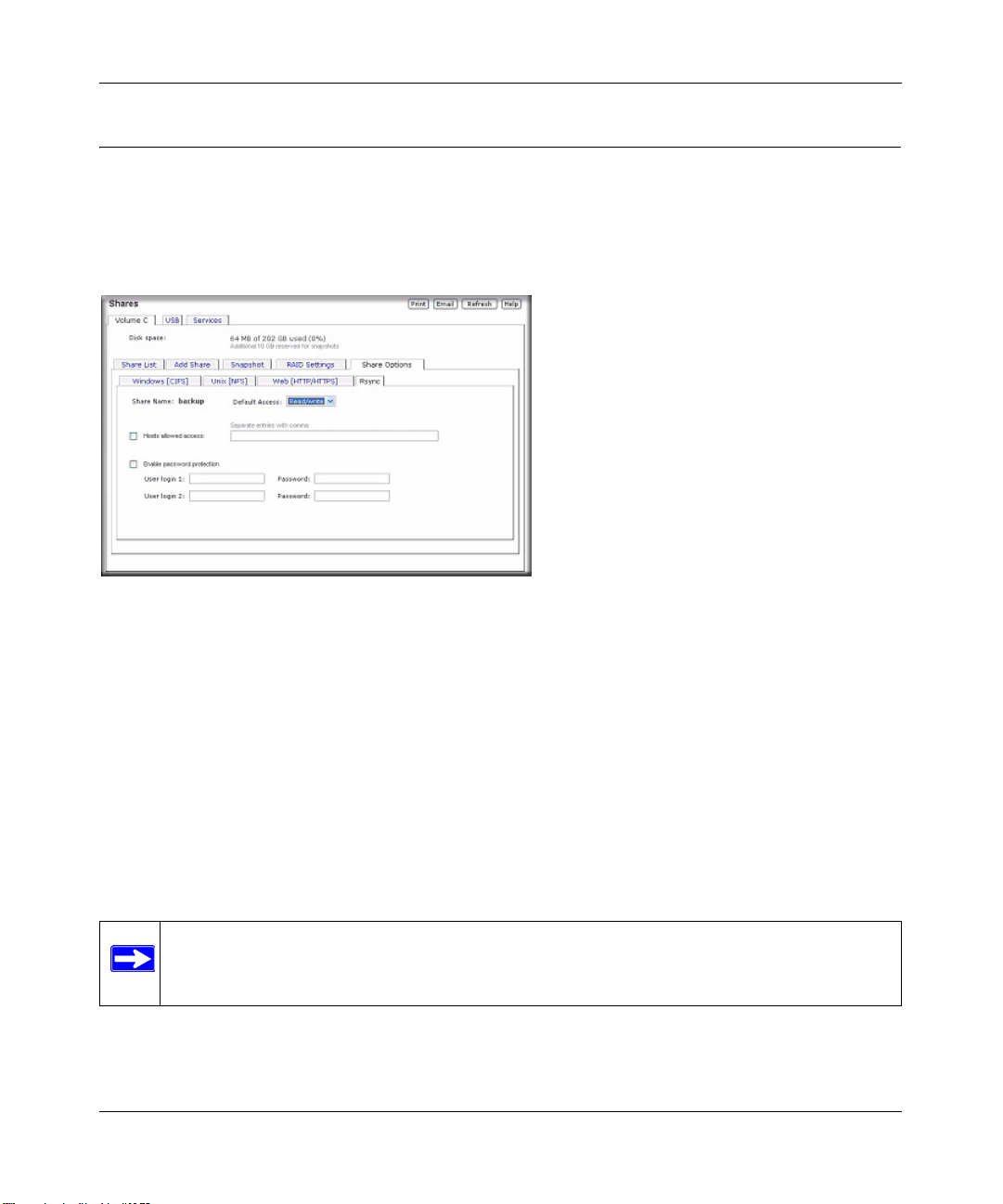
NETGEAR ReadyNAS Duo
用户指南
Rsync
不管是哪种安全模式,通过 rsync 对共享的访问都是相同的。如果在 rsync 共享访问设置栏
中指定了用户名或密码,在进行 rsync 共享访问时就需要提供认证信息。与其它协议不同,
rsync 使用仅用于 rsync 访问的用户名和密码。你指定的用户账户不需要存在于 ReadyNAS
Duo 或域控制器中。
图 2-20
下面举一个未使用指定的用户名和密码的 Linux 客户端查看 ReadyNAS Duo rsync 共享内容
的例子:
# rsync <ipaddr>::backup
递归拷贝共享内容到 /tmp:
# rsync -a <ipaddr>::backup /tmp
同样操作,不同的是要指定登录帐号 user 和密码 hello,输入:
# rsync -a user@<ipaddr>::backup /tmp
Password: *****
注意:ReadyNAS Duo 不提供 Rsync 的 SSH 支持。
2-12 从操作系统访问共享
v1.1, 2008年4
月
Page 77

NETGEAR ReadyNAS Duo
用户指南
联网的 DVD 播放器和 UPnP AV 媒体适配器
联网的 DVD 播放器和 UPnP AV 媒体适配器检测 ReadyNAS Duo 是否有家庭流媒体服务器
或 UPnP AV 服务启用。共享在 ReadyNAS Duo 上的流媒体服务内容可由这些播放器播放。
连接到 ReadyNAS Duo 上的多媒体播放器可以同时播放多个媒体文件。
确定在调用服务前你已经在服务器上启用了适当的服务。
1
图 2-21
参考设备兼容表中的信息,了解哪些 DVD 播放器和媒体适配器与 ReadyNAS Duo 兼容。
1. 阅读播放器手册了解其支持的文件格式信息。
从操作系统访问共享 2-13
v1.1, 2008年4
月
Page 78

NETGEAR ReadyNAS Duo
用户指南
2-14 从操作系统访问共享
v1.1, 2008年4
月
Page 79

第 3 章
维护与管理
查看系统状态
现况菜单包括连接到提供系统状态信息的状态页面和记录页面的链接。
状态
状态页面显示了各硬盘的状态、扇区、温度以及 UPS 的详细状态。在可用的时候,提供正
常的预期值。
图 3-1
v1.1, 2008年4
3-1
月
Page 80

NETGEAR ReadyNAS Duo
用户指南
对于各硬盘,你都可以单击 SMART+(自我监控、分析与报告技术)显示内部硬盘日志的
内容。
图 3-2
要重校正风扇,按重校正。
记录
选择状态 > 记录进入清除日志页面。清除日志页面包含了有关管理任务状态的信息,包括
时间标记。
图 3-3
3-2 维护与管理
v1.1, 2008年4
月
Page 81

NETGEAR ReadyNAS Duo
下载所有记录可用于分析低级别的日志信息。如果你点击了此链接,系统会提供一个所有
日志的压缩文件。
用户指南
更换故障硬盘
当 ReadyNAS Duo 设备上的某个硬盘故障时,会以电子邮件的形式通知你此故障。选择现
况 > 状态后,可以在 FrontView 底部状态栏中看到故障硬盘位置。
图 3-4
在 ReadyNAS Duo 设备前部,故障硬盘会由琥珀色(黄色)LED 标识出来。最左面的 LED
是硬盘信道 1,挨着的是硬盘信道 2。注意故障信道。
定购一块供更换的硬盘
在主菜单中,选择现况 > 状态记下硬盘的 ReadyNAS Duo 系统中使用的硬盘型号及供应商。
最好使用与故障硬盘相同型号的硬盘替换。如果硬盘还在保修期内,与硬盘供应商联系安
排用于更换的硬盘。供应商的硬盘 RMA 过程会要求你提供硬盘的序列号。要找到硬盘序
列号,请打开机箱,取出故障硬盘 (查看硬盘型号更换说明下的部分)。
如果硬盘已过保修期,你可以从 ReadyNAS Duo 零售商处买一块相同容量或更大容量的硬
盘。
维护与管理 3-3
v1.1, 2008年4
月
Page 82

NETGEAR ReadyNAS Duo
用户指南
在 ReadyNAS Duo 下更换故障硬盘
当“硬盘状态 LED”缓慢闪烁时,表示硬盘发生了故障。ReadyNAS Duo 支持热插拨背板,
因此不需要关闭设备电源。
要更换硬盘:
1. 打开硬盘架的门。
2. 按下故障硬盘下面的按钮。插销弹出。
图 3-5
3. 拉出硬盘架并拧开螺丝。
3-4 维护与管理
v1.1, 2008年4
月
Page 83

NETGEAR ReadyNAS Duo
用户指南
4. 更换硬盘,重新安装,将硬盘架装回去。当你在组装硬盘时,要保证硬盘接口是背向你
的。
图 3-6
ReadyNAS Duo 系统会在后台进行 RAID 同步,同步完成后会用电子邮件通知你。
重新同步卷
如果你必须关闭电源才能更换故障硬盘,关掉 ReadyNAS Duo 上的电源。
RAID 卷自动在后台与新硬盘进行重新同步。根据硬盘大小不同,这一过程可能要持续几小
时。在重新同步过程中,ReadyNAS Duo 可正常使用,虽然在卷同步完成前访问速度会慢一
些。
当重新同步过程完成时,你会收到一封电子邮件通知。
维护与管理 3-5
v1.1, 2008年4
月
Page 84

NETGEAR ReadyNAS Duo
用户指南
复位系统 (系统转换)
参考包装中的
系统复位开关的位置。
“系统复位”开关可完成以下两项功能:
1. 重新安装 ReadyNAS Duo 固件。
2. 复位 ReadyNAS Duo 到出厂缺省设置。
一般来说,你不需要采取 (1)和 (2)选项,除非你用其它各种方法都没有恢复你的系
统。如果 ReadyNAS Duo 工作一直正常,但由于一些设置改变造成其无法访问,那么你首
先要做的可能就是重新安装 ReadyNAS Duo 的固件。如果不起作用或者你想将 ReadyNAS
Duo 设置为出厂缺省状态,你可以按以下说明操作:
• 要重新安装 ReadyNAS Duo 固件 :当系统关闭时,用回形针按开关。持续按住复位开关
直到打开系统电源大约 5 秒钟后,硬盘 LED 会闪烁
几分钟内安装完成。当安装完成后,前面的状态 LED 变为绿色恒亮。安装不影响
ReadyNAS Duo 上的数据。
• 要设置 ReadyNAS Duo 设备为出厂缺省设置 :除在系统电源打开后需按“系统复位”开
关 30 秒以上,其他步骤同上。你会看到硬盘 LED 会再闪烁
安装指南(安装光盘
警告:当 LED 闪烁一次后,不要继续按复位开关,否则可能导致设备恢复出
厂设置,从而删除所有数据。(参见下面)
中的 PDF 文件
安装指南
一次
)中有关于 ReadyNAS Duo 背面
表示命令已被接受。固件会在
一次
,这说明已经接受命令。
警告:此过程将重新安装固件并复位所有硬盘的配置,
据。
3-6 维护与管理
v1.1, 2008年4
月
删除
NAS
上的
所有数
Page 85

NETGEAR ReadyNAS Duo
用户指南
更改用户密码
在 “用户”安全模式时有两种更改用户密码的方法。第一种方法是管理员通过选择 “安
全 > 用户和群组帐号”,在下拉菜单中选择 “管理用户”进行更改。另一种方法,也是最
常用的方法是用户自己更改密码。这一方法可以使管理员从此项工作中解脱出来并鼓励用
户定期更改密码以提高安全性。
用户可以使用 Web 浏览器和当前密码登录到 https://<ip_addr>/ 上访问 Web 共享列表页。然
后选择 “密码”栏,根据提示设置新密码。
.
图 3-7
维护与管理 3-7
v1.1, 2008年4
月
Page 86

NETGEAR ReadyNAS Duo
用户指南
3-8 维护与管理
v1.1, 2008年4
月
Page 87

附录 A
ReadyNAS Duo 术语表
域名或工作组名
有效域名或工作组名必须符合以下要求:
• 名称仅能由字符 a-z、 A-Z、 0-9 和符号 _ (下划线)、 - (连字符)以及 . (点)。
• 名称必须以字母开始。
• 名称的长度必须少于 15 个字符。
主机
有效 IP 地址或主机名。
主机名
有效主机名必须符合以下要求:
• 名称仅能由字符 a-z、 A-Z、 0-9 和符号 - (连字符)以及 . (点)。
• 名称必须以字母开始。
• 短主机名的长度必须少于 15 个字符。
• 全域名(FQDN)在每个由 .(点)分开的部分不超过 63 个字符。且不能由 -(连字符)
结束。例如:有效全域名应是 firstpart.secondpart.thirdpart.com。
ReadyNAS Duo 主机名
除第一部分的有效主机名或短主机名必须少于 15 个字符,这是因为 NetBIOS 对名称长度的
限制所致。
主机表达式
有效的主机表达式也是有效的主机或通用 IP 表达式,组成指定的 IP 地址段,例如:
• 192.168.2.
• 192.168.2.0/255.255.255.0
• 192.168.2.0/24
ReadyNAS Duo 术语表 A-1
v1.1, 2008年4
月
Page 88

NETGEAR ReadyNAS Duo
用户指南
共享名
• 名称仅能由字符 a-z、 A-Z、 0-9 和符号 - (连字符)以及 . (点)。
• 名称不能为现有用户名。
• 名称不能以 -snap 结束。
• 名称不能为下列预留名称:
bin boot cdrom dev etc floppy frontview home initrd lib lost+found mnt
opt proc root sbin tmp usr var admin administrator images language
quota.user quota.group shares global homes printers diag c d e f g h i
j
• 如果在语言条中指定此选项,共享名可以包含 Unicode 字符。
共享密码
• 密码可以为除 ' (单引号)外的任意字符。
• 共享密码长度不超过 8 个字符。
用户名或组名
• 名称仅能由字符 a-z、A-Z、0-9 和符号 _(下划线)、-(连字符)、@、以及 .(点)。
• 名称不能为现有共享名。
• 如果在语言条中指定此选项,名称可以包含 Unicode 字符。
用户密码
• 密码可以为除 ' (单引号)外的任意字符。
A-2 ReadyNAS Duo 术语表
v1.1, 2008年4
月
Page 89

附录 B
常规术语表
AFP
CIFS
FTP
HTTP
HTTPS
NFS
配额 分配给特定用户或组账户或特定共享的卷空间量。有一定硬盘配额的用户、组或共享
RAID
共享 NAS 卷上的一个文件夹,用来共享不同网络文件服务,例如用于 Windows 的 CIFS,
卷 建于 RAID 阵列上部的文件系统。此文件系统可由不同网络文件服务系统使用的共享文
X-RAID
AppleTalk 文件处理协议是 Mac OS 9 和网络上早期共享文件的标准方法。
通用 Internet 文件系统是 Windows 用户在网络共享文件所用的标准协议。 Mac OS X
也能够使用 CIFS 共享文件。
文件传输协议是众多操作系统采用的常见协议,支持远程文件下载及上传以供共享使
用。
超文本传输协议是网络浏览器用于接入网络服务器进行文件访问,通常是网页,所使
用的协议。
在需要网络访问安全的地方使用具有 SSL 加密的 HTTP。
网络文件系统是 Unix 和 Linux 系统让远程文件看似驻留在本地,从而共享文件的常见
方法。
使用量不能超过该配额。指定配额通常是为了确保用户、组或共享不滥用可用存储空
间。
独立冗余磁盘阵列。这是一种将数据存储于多个硬盘的方法,当某个硬盘发生故障时,
数据仍可从其它硬盘上读取。RAID 级别是用来选择将多少数据进行冗余存储,最常用
的级别为 0、1 和 5。与 RAID 这个缩写的意思完全不同的是,RAID 0 不提供任何的数
据冗余。更多信息,参见附录 A, "ReadyNAS Duo 术语表 "。
用于 Macs 的 AFP (AppleTalk 文件处理协议),用于 Unix/Linux 的 NFS, FTP 和
HTTP。对共享的访问可根据用户、组或主机进行定制。
件夹组成。
NETGEAR 正在申请专利的可扩展 RAID 技术。
常规术语表 B-1
v1.1, 2008年4
月
Page 90

NETGEAR ReadyNAS Duo
用户指南
B-2 常规术语表
v1.1, 2008年4
月
Page 91

索引
A
AFP 1-11
共享 2-2
通过 AppleTalk 2-4
通过 Bonjour 2-3
AppleTalk
AFP 2-4
安装的插件 1-11
B
Bonjour
1-14
AFP 2-3
备份按钮
关联 1-38
备份工作
编辑 1-38
计划 1-35, 1-37
配置 1-31
添加新备份 1-32
选项 1-35
备份管理器 1-31
备份日志 1-38
标准文件协议 1-11
D
DHCP 1-6
设置 1-2
DLNA 1-13
DNS 设置 1-5
DVD 播放器
联网 2-13
打印
CIFS/SMB 1-39
IPP 1-40
打印机
安装 1-39
USB 1-39
打印顺序
管理 1-40
电源定时器 1-52
电源管理 1-51
逗号分开值。 参见 CSV。
多媒体 1-13
流服务 1-13
SlimServer 1-13
E
EXT3 1-22
C
CIFS 1-11
CIFS 许可 1-27
CSV 1-8
格式 1-9
菜单按钮 1-1
超文本传输协议。 参见 HTTP。
出厂缺省设置 1-50
如何设置 3-6
F
FAT3 2 1-22
Firefly 媒体服务 1-13
FTP 1-11
FTP/FTPS
发现服务
v1.1, 2008年4
备份工作 1-32
访问共享 2-11
索引 -1
月
Page 92
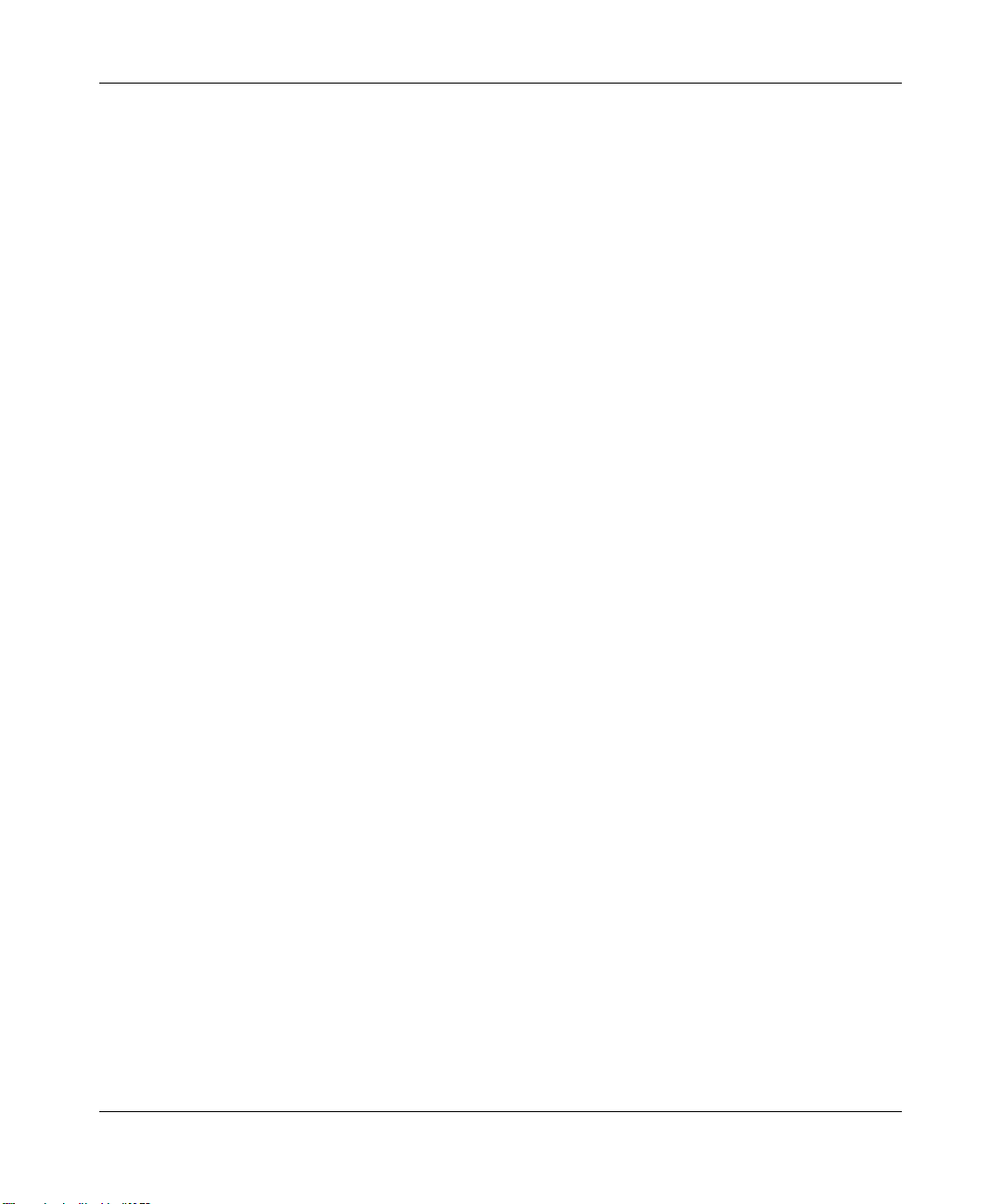
NETGEAR ReadyNAS Duo
用户指南
Bonjour 1-14
UPnP 1-14
访问共享
FTP/FTPS 2-11
Linux/Unix 2-8
MAC OS X 2-2
Rsync 2-12
通过 MAC OS 9 2-6
Web 浏览器 2-9
Windows 2-1
复位系统
系统开关 3-6
G
高级控制 1-2
高级选项 1-30
更换硬盘
定购 3-3
增加容量 1-21
更新
远程更新 1-48
更新 ReadyNAS 1-48
共享
访问限制,域模式 1-27
高级 CIFS 许可 1-27
管理 1-23, 1-24
添加 1-24
微调 1-24
显示选项,域模式 1-27
选择服务 1-11
在共享模式中设置共享访问 1-26
固件重新安装 3-6
故障硬盘
定购替换硬盘 3-3
更换,如何更换 3-3
在 Duo 中更换 3-4
关闭 1-53
管理用户
密码、设置 1-6
HTTPS
使用 SSL 加密 1-11
J
IP 地址
静态,设置 1-3
设置 1-3
家庭媒体流服务 1-14
警报
设置联系人 1-41
一般设置 1-43
巨型帧
性能设置 1-4
卷管理 1-19
X-RAID 1-20
L
Linux/Unix
访问共享 2-8
流服务 1-11
多媒体 1-13
Firefly 媒体服务 1-13
家庭媒体流服务 1-14
SlimServer 1-13
UPnP AV 1-13
M
MAC 地址
主机名使用 1-4
MAC OS 9
访问共享 2-6
MAC OS X
访问共享 2-2
MTU 1-4
密码
更改 3-7
恢复 1-6
设置管理用户 1-6
H
HTTP 1-11
索引 -2
N
NFS 1-11
v1.1, 2008年4
月
Page 93

NETGEAR ReadyNAS Duo
用户指南
NFS 服务器
备份工作 1-32
NTP
时钟 1-41
P
苹果文件协议。 参见 AFP。
Q
缺省网关 1-4
R
ReadyNAS
查看记录 3-2
更新 1-48
配置 1-1
状态 3-1
Rsync 1-11
访问共享 2-12
服务器,备份工作 1-32
日志 3-2
S
SlimServer 1-13
SMART+ 自我监控、分析与报告技术。 参见
SMART+。
SMB 1-11
SMTP 1-44
Squeezebox 1-13
设置向导 1-2
时钟
NTP 1-41
设置时间 1-40
数据生活网络。 参见 DLNA。
速度 / 双工模式 1-3
T
探测服务 1-11
通用因特网文件服务。 参见 CIFS。
W
Web 浏览器
访问共享 2-9
Windows
访问共享 2-1
Unicode 1-48
HTTP 1-48
WebD AV 1-48
UPnP 1-14
UPnP AV 1-13
UPnP AV 媒体适配器
联网 2-13
UPS
配置 1-52
性能,添加 1-46
USB 1-22
存储 1-21
格式化, EXT3 1-22
格式化, FAT3 2 1-22
共享 1-31
闪存设备 1-22
USB 存储
分区 1-21
网络
DVD 播放器 2-13
UPnP AV 媒体适配器 2-13
网络文件服务。 参见 NFS。
文件传输协议。 参见 FTP。
X
X-RAID
卷管理 1-20
冗余额外开销 1-20
添加第二块硬盘 1-20
添加更多硬盘 1-20
系统开关
复位系统 3-6
性能
设置,巨型帧 1-4
微调 1-45
v1.1, 2008年4
索引 -3
月
Page 94

NETGEAR ReadyNAS Duo
Y
引入用户
用户帐号 1-7
硬盘停转 1-51
用户帐号
安装 1-7
管理 1-7
引入用户 1-7
语言
设置 1-47
Unicode 1-48
Z
增加容量
更换硬盘 1-21
帐号参数
设置 1-10
帧大小 1-4
支持 1-ii
重新同步卷 3-5
主机名 1-4
缺省 1-4
设置 1-4
状态
ReadyNAS 状态 3-1
组
管理 1-8
帐号,设置 1-7
用户指南
索引 -4
v1.1, 2008年4
月
